Если у пользователей возникнет необходимость пообщаться с несколькими собеседниками одновременно, то в ватсапе существует функция позволяющая это сделать. Групповые конференции в мессенджере позволяют общаться посредством создания групповых аудио и видеозвонков.
Содержание
- Есть ли конференц связь в Ватсапе
- Сколько участников можно подключить к конференции
- Как сделать звонок сразу нескольким людям
- Аудиоконференция
- Видеоконференция
- Преимущества и недостатки конференций в Ватсапе
Есть ли конференц связь в Ватсапе
Мессенджер имеет опцию, благодаря которой можно подключить конференц связь ватсап. Подобная опция необходима для проведения коллективных звонков. Применяется для проведения рабочих совещаний и прочего группового общения. Пользователи имеют возможность звонить контактам ватсап, используя интернет-соединение. Конференц-связь вотсап используется как замена других программ, по типу скайпа или зума.

Возможности онлайн конференции:
- Отключение и включение камеры, во время звонка.
- Включение и отключение микрофона.
- Сворачивание мессенджера и использование функций смартфона, без прерывания общения.
- Переключение камеры с фронтальной на основную и обратно.
При поступлении входящего аудио или видеозвонка, на дисплее устройства пользователя отображается уведомление. Либо, появляется экран группового звонка ватсап, где отображаются пользователи присоединившиеся к конференции.
Истории совершенных звонков находятся во вкладке ‘звонки’. Для просмотра пользователей участвовавших в конференции, необходимо войти в историю звонков.
Перед началом конференции, необходимо удостовериться в том, что все участвующие устройства имеют хорошую связь с интернетом. Контакты участвующие в беседе не могут удаляться из неё. Чтобы пользователь покинул видеоконференцию, он должен самостоятельно выйти из неё.
Участниками могут являться и заблокированные пользователем контакты. Однако, сам пользователь не имеет возможности добавлять заблокированных им пользователей или тех, кто заблокировал его.
При необходимости, во время конференции, пользователь может отключать и включать как камеру, так и микрофон.
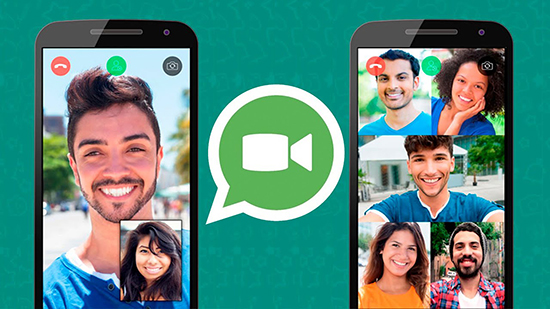
Сколько участников можно подключить к конференции
Конференц связь в whatsapp имеет ограничение на количество человек, которые могут быть подключены к одной видеобеседе. В прошлом, мессенджер позволял одновременно находиться на связи, только четверым собеседникам. Сейчас, максимальное количество участников в видеоконференции увеличено до 8-ми человек (вместе с создателем конференции).
Если сравнивать вацап с другими приложениями подобного плана — 8 человек это мало. Но, если пользователь не планирует использовать видеосвязь в масштабных целях, этого вполне хватит.
Однако, количество людей пользующихся приложением насчитывает более 300 млн, так что есть надежда на то, что разработчики расширят количество участников для групповых видеобесед.
Как сделать звонок сразу нескольким людям
Чтобы позвонить в ватсапе нескольким людям одновременно, необходимо иметь стабильное подключение к интернет-связи, а мессенджер должен иметь последнюю версию обновлений. Данная связь может организовываться на устройствах с разной операционной системой.
На компьютере воспользоваться видеозвонками в мессенджере, не получится. Необходимо будет устанавливать дополнительный эмулятор. Который позволяет запускать приложения для андроид-устройств на стационарных компьютерах.
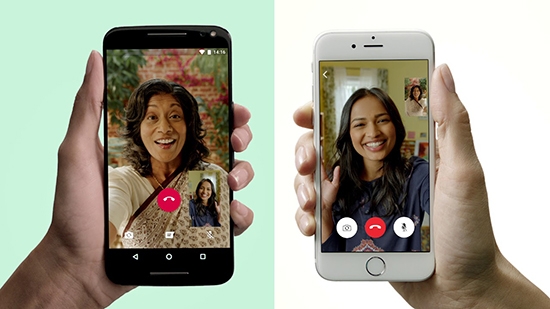
Аудиоконференция
Чтобы создать аудиоконференцию для нескольких лиц из групповой беседы, нужно:
- Выполнить запуск мессенджера.
- Затем войти в групповую беседу. Если количество участников более 8-ми — нажать на кнопку ‘групповой звонок’, добавить нужные контакты, и нажать на кнопку с аудиозвонком. 3. Если в чате 8 и меньше участников, нажать кнопку ‘аудиозвонок’.
Для создания групповой аудиосвязи из вкладки ‘звонки’:
- Войти в приложение, выполнить переход на вкладку со звонками.
- Нажать на новый звонок.
- В появившемся новом окне, необходимо нажать пункт с новым групповым звонком.
- Добавить контакты, которым будет осуществляться аудиозвонок, и нажать ‘аудиозвонок’.
Из личной беседы:
- Запустить приложение, затем открыть чат с собеседником.
- Выполнить нажатие кнопки с надписью ‘аудиозвонок’, после того, как собеседник ответит на входящий вызов, необходимо нажать добавление участника.
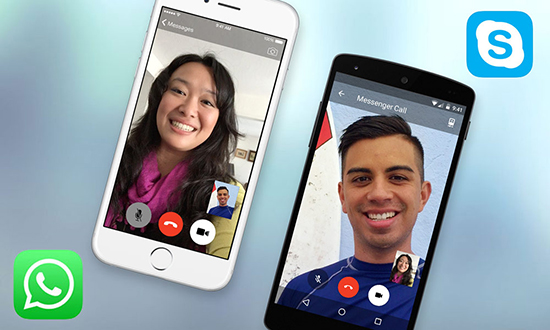
Видеоконференция
Чтобы сделать конференцию в ватсапе из групповой беседы:
- Открыть мессенджер и перейти в групповую беседу.
- Если в чате более 9-ти участников, необходимо кликнуть по пункту ‘групповой звонок’. Если в беседе, не больше 8-ми собеседников, то нажимается кнопка ‘видеозвонок’. Конференция начнётся сразу же.
- В чате, необходимо найти людей, которым будет осуществляться звонок. Потом кликается пункт с надписью ‘видеозвонок’.
Для создания конференции из раздела ‘звонки’:
- Войти в мессенджер, открыть в кладку со звонками.
- Кликнуть по пункту ‘новый звонок’. В открывшемся окне нажать на ‘групповой звонок’.
- Из списка контактов выбрать нужные, и нажать на строку с видеозвонком.
Чтобы создать видеосвязь на телефоне с одним собеседником:
- Открыть вацап, зайти в личный чат.
- Нажать на пункт с видеозвонком.
- Когда собеседник ответит на звонок, нажать на кнопку добавления участника.
- Найти контакт для добавления в групповую видеосвязь, и нажать ‘добавить’.
Преимущества и недостатки конференций в Ватсапе
К плюсам групповой конференции относятся:
- Возможность использовать приложение бесплатно.
- Безопасность бесед. В приложении реализовано сквозное шифрование звонков.
- Возможность общения с людьми, которые находятся на другом конце страны или за границей.
Конференция в ватсапе имеет ряд недостатков:
- Большой расход заряда аккумулятора. Когда подключена групповая видеосвязь — устройство садиться быстрее.
- Количество участников сильно ограничено. Подключить за один раз более 8-ми собеседников не получится.
Конференции в мессенджере отлично подойдут для осуществления групповых аудио и видеозвонков, для небольшого числа участников. Пользователи могут не беспокоиться за сохранение конфиденциальности данных, так как ватсап имеет функцию шифрования проводимых звонков.
СОДЕРЖАНИЕ
- 1 Видеозвонки «Вотсап»
- 2 Сколько человек могут созваниваться с помощью видеоконференции
- 3 Как создать видеоконференцию в «Вотсап»
- 3.1 Создание группового видеочата на iOS
- 3.2 Создание группового видеочата на Android
- 4 Нюансы использования функции групповых звонков
- 5 «Плюсы» и «минусы» использования групповых звонков
- 6 В итоге
Иногда возникает потребность в общении с несколькими абонентами одновременно. Если лично встретиться не позволяют обстоятельства, а печатать сообщения малоудобно, на выручку приходит крайне удобный сервис, предоставляемые приложением «Вотсап» – групповой видеозвонок.
Видеозвонки «Вотсап»
Функция видеозвонков появилась в мессенджере 31 июля 2018 г. и моментально стала востребованной среди пользователей приложения.
С помощью этой функции можно объединить в видеоконференции родственников, друзей, коллег, чтобы поделиться впечатлениями, обсудить рабочие моменты.
Во время видеоконференции можно воспользоваться следующими функциями:
- Переключить камеру телефона с передней на заднюю (значок с нарисованной камерой и стрелочками слева внизу экрана);

- Включить или временно отключить видеосвязь (иконка камеры внизу в середине экрана);

- Включить или временно отключить микрофон (значок с соответствующим изображением справа внизу экрана);

- Cвернуть программу и воспользоваться устройством в обычном режиме, не прерывая разговора.
Сколько человек могут созваниваться с помощью видеоконференции
В видеочате параллельно могут вести разговор 8 человек, включая самого создателя беседы. Изначально видеоконференция могла включить меньшее количество пользователей: всего 4 человека. Расширение произошло летом 2020 г. Если сравнивать «Вотсап» с другими мессенджерами, то такое количество народа крайне невелико. Например, в «Скайпе» групповой видеочат максимально включает 25 собеседников. Стоит надеяться, что со временем разработчики расширят возможности приложения WhatsApp, и количество абонентов, которых можно будет подключить к видеоконференции, возрастет.
Как создать видеоконференцию в «Вотсап»
Для создания группового видеочата перво-наперво удостоверьтесь в наличии интернет-соединения (вайфай или мобильное соединение) и обновите приложение до последней версии. Воспользоваться функцией можно на устройствах с любой ОС.
Создание группового видеочата на iOS
Пользователи Айфона тоже могут создать видеочат, следуя алгоритму, написанному ниже:
- Из чатов, групп или телефонной книжки необходимо выбрать абонента, который будет подключен первым к видеочату
- Затем нужно нажать на иконку с камерой или трубкой для совершений аудио- или видеозвонка соответственно.
- После того, как собеседник присоединится к чату, нужно нажать на кнопку «Добавить участника»
- Теперь можно выбрать остальных контактов, которые будут принимать участие в конференции.
Для одновременного соединения с участниками выполните вызов всех сразу через вкладку “Звонки”.
Создание группового видеочата на Android
Чтобы организовать видеоконференцию на смартфоне с ОС Андроид, необходимо следовать инструкции:
- Выбираем пользователя, которого присоединим к видеочату первым. Находим абонента в чатах, группах или телефонной книжке.

- Осуществляем дозвон абоненту, кликнув на картинку с телефонной трубкой для аудиозвызова или камерой для видеовызова.

- Когда первый собеседник будет добавлен в чат, справа вверху экрана нажмите на круглую иконку со значком «плюс».




- На экране появится список контактов. Теперь надо выбрать, кого из перечня контактов нужно присоединить к беседе и дождаться отклика.


Если требуется присоединить сразу несколько собеседников, то нужно перейти в раздел «Звонки», открыв меню приложения, нажать на значок с нарисованной телефонной трубкой и значок плюсика, выбрать раздел «Новый групповой звонок». Если планируется создание аудиочата, то нажать нужно на иконку с трубкой; если нужно свершить видеозвонок, то кликнуть следует на значок с камерой.
Теперь дождитесь, когда подключатся приглашенные участники.
Нюансы использования функции групповых звонков
Особенности – самое важное:
- Убедиться в стабильности и качестве интернет-соединения у всех абонентов, приглашенных в беседу. Качество связи напрямую зависит от этих показателей.
- Из видео- или аудиоконференции нельзя удалить пользователя. Только сам участник самостоятельно может выйти из беседы.
- При поступлении группового звонка на экране смартфона отображается список всех участников чата, первым среди которых будет имя пригласителя.
- WhatsApp – бесплатная программа, однако при ее использовании все равно тратится трафик, за который платить придется согласно подключенному тарифу, поэтому выгоднее всего будет использование сети вайфай.
- Совершенные, принятые и отклоненные вызовы отображаются в журнале вызовов. Так же там будут указаны время звонка, длительность и имена участников беседы.
«Плюсы» и «минусы» использования групповых звонков
К положительным моментам использования функции групповых чатов относят:
- Возможность одновременно разговаривать вместе с большим количеством пользователей Вотсап в одной беседе, вне зависимости от того, где находятся собеседники
- Звонки через Ватсап безопасны, данные соединения защищены сквозным шифрованием
- Программа предоставляет свои функции абсолютно бесплатно, для пользования мессенджером нужно лишь подключение к сети интернет.
К отрицательным можно отнести следующие моменты:
- Число собеседников является ограниченным: создатель беседы не может добавить к звонку более семи человек
- Быстрые расход зарядки аккумулятора.
В итоге
Следуя вышеприведенным инструкциям, сделать звонок одновременно нескольким пользователям WhatsAp будет проще простого.
С 2018 года разработчики WhatsApp активно занимаются развитием групповых звонков, видеоконференций, т.к. часто мессенджером пользуются для общения внутри компаний.
Содержание
- Что такое групповой звонок
- Сколько человек может быть одновременно
- Как начать групповой звонок
- В блоке «Звонки»
- В групповом чате
- Добавить в разговор один на один
- Преимущества и недостатки групповых конференций
- Особенности использования
Что такое групповой звонок
Групповой звонок представляет собой онлайн-встречу. С 2018 года вы можете собраться всей компанией и общаться по видеосвязи. Раньше это было возможно только в чате. Во время конференции вы можете:
- Переключать фронтальную и основную камеры.
- Выключать трансляцию видео.
- Выключать микрофон.
- Сворачивать мессенджер.
Сколько человек может быть одновременно
С 2020 года могут общаться одновременно 8 пользователей. Изначально стояло ограничение (не более 4 человек). Однако это все равно очень мало: если сравнить WhatsApp и Skype, то последний выигрывает. Участвовать в конференции могут 25 пользователей.
Как начать групповой звонок
Сейчас вы можете запустить конференцию 3 способами.
В блоке «Звонки»
Инструкция:
- Зайдите в окно «Звонки» и кликните на клавишу в виде телефонной трубки с плюсиком.
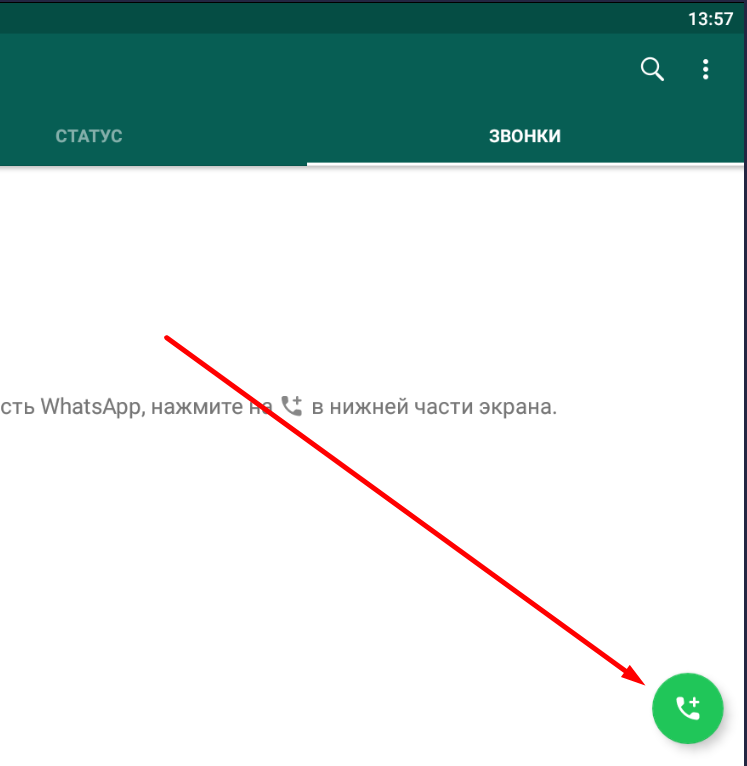
- Выберите вариант «Новый групповой звонок».

- В списке контактов выберите несколько людей, формат звонка (аудио или видео).
Помните, что после начала разговора нельзя изменить формат.
В групповом чате
Если у вас есть групповой чат, то созвониться с друзьями намного проще:
- Зайдите в окно «Чаты» и откройте беседу.
- Кликните на значок телефонной трубки.

- Пригласите людей.
Добавить в разговор один на один
Если вам понадобилось добавить еще одного пользователя в разговор, то нужно:
- В начавшемся разговоре кликнуть на клавишу человека со знаком «плюс».
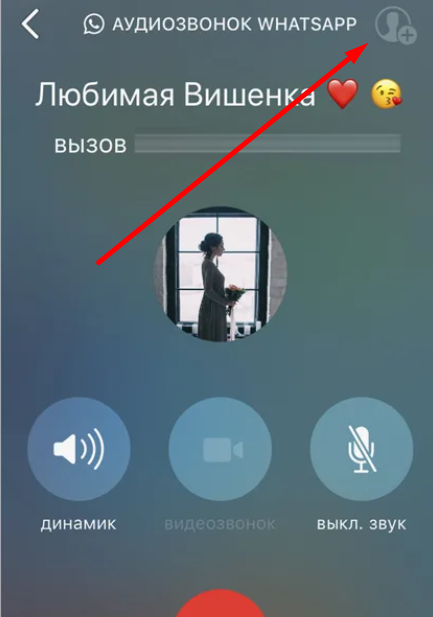
- В меню выбрать до 6 человек.
- Нажать «Добавить».
Преимущества и недостатки групповых конференций
К положительным чертам можно отнести:
- Удобство. Вы можете общаться с друзьями прямо в мессенджере, не используя сторонние программы.
- Безопасность. Как и чаты, звонки защищены сквозным шифрованием, поэтому хакер не сможет узнать о содержании разговора.
- Низкий расход трафика. Если сравнивать WhatsApp с аналогичными программами, то звонки в мессенджере примерно на 15% экономичнее.
Особенности использования
Чтобы во время конференции не возникли проблемы, учтите, что:
- Необходимо хорошее подключение к Сети. Желательно иметь не менее 20 Мб в секунду, иначе картинка начнет зависать.
- Нельзя самостоятельно удалять участника. У создателя беседы нет возможности убрать собеседника, поэтому придется просить собеседников выйти.
- Быстрее расходуется интернет.
Конференц связь в Ватсапе – удобный инструмент для одновременной связи с несколькими людьми. Как он работает? Можно ли говорить по видео связи? Рассказываем обо всем подробно в этой статье – через несколько минут вы сможете осуществить свой первый групповой аудиозвонок!
Что нужно знать?
 Конференц связь в Ватсапе существует – вы можете собрать группу людей и устроить вызов для обсуждения личных или рабочих вопросов! Отличная новость, опция просто необходима в современных реалиях – можно не откладывать любимый мессенджер в сторону, не искать альтернативные варианты.
Конференц связь в Ватсапе существует – вы можете собрать группу людей и устроить вызов для обсуждения личных или рабочих вопросов! Отличная новость, опция просто необходима в современных реалиях – можно не откладывать любимый мессенджер в сторону, не искать альтернативные варианты.
Возможности
Прежде чем собрать конференцию в Ватсапе (об этапах организации мы подробно расскажем ниже), необходимо запомнить несколько правил и условий. Опираясь на эту информацию, вы поймете, как работает опция связи и как пользоваться с максимальной выгодой для себя.
- Очень важно знать, сколько человек можно подключить в Ватсапе конференцию. Количество участников невелико – максимум восемь человек;
- Обязательно убедитесь в надежном и стабильном подключении к сети – качество связи будет зависеть от участника с самой слабой скоростью;
- Удалить человека, который уже участвует в групповом аудиовызове, нельзя – вы можете только попросить его отключиться от звонка самостоятельно;
- Среди тех, кого пригласили участвовать в конференц связи, могут быть заблокированные вами (или заблокировавшие вас) контакты;
- Конференц колл в Вотсапе не предназначен для вызовов на номера экстренных служб – если возникла необходимость связаться с номерами спецслужб 01, 02, 03, 04 или 112, воспользуйтесь альтернативными каналами;
- Устроить конференц звонок в WhatsApp могут только пользователи iPhone с операционной системой iOS 9 и новее.
Полезно: Как отключить автосохранение в Whatsapp?

Обратите внимание! Мы будем рассказывать о том, как создать конференцию в Ватсапе на телефоне – на компьютере подобной возможности нет. Десктопное приложение и браузерная веб-версия не поддерживают функционал обычных и групповых звонков. К сожалению, пока придется согласиться с правилами разработчика – будем пользоваться мобильным приложением для аудиоконференций.
Второй важный вопрос, можно ли в Ватсапе сделать видеоконференцию. Теоретически такая возможность существует – вы можете общаться по видеосвязи группами, чья численность не превышает четырех человек. Но обязательно запомните следующее: вы не можете переключиться на видеоконференцию в Ватсапе на несколько человек из аудиозвонка. Такой возможности нет! Два варианта развития событий: вы продолжаете общаться только в формате аудио или сбрасываете вещание и организуете новую беседу, которая будет проводиться по видео.
Надеемся, вопросов больше нет – основные правила и важные моменты были изучены. Переходим к главному: попробуем сделать конференц связь в WhatsApp. Здесь вы можете узнать причины почему не работает видеозконок.
Как организовать групповой звонок
На Андроиде
Чтобы организовать конференцию в WhatsApp, особые навыки не нужны – достаточно выучить определенный алгоритм нажатия клавиш. Готовы представить подробные алгоритмы при работе с Андроида и с Айфона.
Начинаем с Андроида. Сначала сделаем вызов из группового чата:
- Откройте беседу, участникам которой хотите позвонить;
- Если в ней больше восьми человек, кликайте по трубке со знаком +;
- Выбирайте контакты, которые будут добавлены к вызову;
- Если участников меньше восьми (или восемь), просто жмите на значок трубки – вызов пойдет незамедлительно.

Теперь поработаем с вкладкой «Звонки» – сначала откройте, потом сделайте следующее:
- Нажмите на иконку трубки с плюсиком и выберите пункт меню «Новый групповой звонок»;
- Из открывшегося списка выберите контакты, которые будут добавлены в конференцию;
- Жмите на кнопку связи.
Хотите знать сколько трафика уходит на видеозвонок — мы всё подсчитали здесь.

Также вы можете начать групповую беседу из индивидуального чата:
- Войдите в нужный диалог и нажмите на иконку трубки на верхней панели;
- Как только соединение будет установлено, кликайте по значку «Добавить участника»;
- Найдите следующего человека, которого хотите подключить в качестве участника и снова нажмите на кнопку добавления.
Разобрались, как сделать конференцию в Ватсапе онлайн на Андроиде – переходим к следующей операционной системе!
Новая статья: как запланировать сообщение в чате?
На Айфоне
Пользователи яблочной продукции могут воспользоваться теми же опциями, что доступны владельцам Андроида.
Начать конференц колл можно из группового диалога:
- Откройте нужную беседу и жмите на иконку трубки с плюсиком (если участников более восьми);
- Выбирайте нужных пользователей из списка и щелкайте по кнопке вызова.
- Если участников восемь и менее, рядом со значком трубки не будет плюсика, поэтому звонок начнется сразу же.

Воспользоваться опцией можно через вкладку «Звонки»:
- Кликните по иконке трубки наверху справа;
- Выберите контакты, которые будут присоединены к конференц связи;
- Кликайте по значку вызова.

Вы можете начать групповую беседу из личного диалога:
- Найдите чат на соответствующей вкладке и жмите на трубочку наверху справа;
- Как только пользователь ответит на звонок, кликайте по значку добавления и выбирайте других участников из списка контактов.

Плюсы и минусы
Плюсы
- Звонки безопасны и происходят на бесплатной основе;
- Есть возможность во время диалога отправлять файлы;
- Доступность общения, даже если вы далеко.
Минусы
- Ограничения по количеству доступных пользователей;
- Организатор не может удалять нежелательных пользователей;
- При плохой связи, звонок в ужасном качестве;
- Быстрый расход аккумулятора.
Вы получили ответ на вопрос: как сделать конференц связь в Ватсапе – это совершенно бесплатно (исключая расход трафика из подключенного интернет-пакета). Теперь вы сможете создать и провести групповую аудиобеседу в рабочих или личных целях! Читайте далее как создать голосование в группе.
Пользователи самого популярного мессенджера имеют возможность обсудить важные вопросы не только в переписке текстовыми сообщениями, но и посредством личного общения, используя функцию группового звонка в WhatsApp. Теперь каждый абонент может видеть и слышать собеседников. Чтобы начать общение, нужно только наличие интернет-сигнала.
Содержание
- Виды групповых звонков в WhatsApp
- Конференция
- Добавление участников
- Как отвечать на входящий конференц-звонок
- Сколько человек включает групповой вызов
- Как совершать и отключать групповые видеозвонки в «Ватсапе»
- На Андроиде
- На Айфоне
- Преимущества и недостатки функции
- Обзор
Конференции в мессенджере могут проводиться в аудио- и видеоформате. Функциональность приложения позволяет организовать сеанс связи различными способами.
Конференция
Первый вариант – позвонить одновременно группе участников. Для этого можно использовать уже имеющийся общий чат или создать новый, внеся в него только те контакты, с которыми нужно пообщаться в этот раз. Чтобы начать звонок, открывают диалог и тапают на значок в виде трубки телефона в контекстном меню в верхней части экрана.
Часто нужно организовать конференц-связь с контактами, не являющимися членами общего чата. Для этого переходят во вкладку «Звонки» и выбирают опцию «Групповой». Участников добавляют из списка контактов.
Добавление участников
Перейти в групповой режим можно и при совершении индивидуального аудио- или видеозвонка.
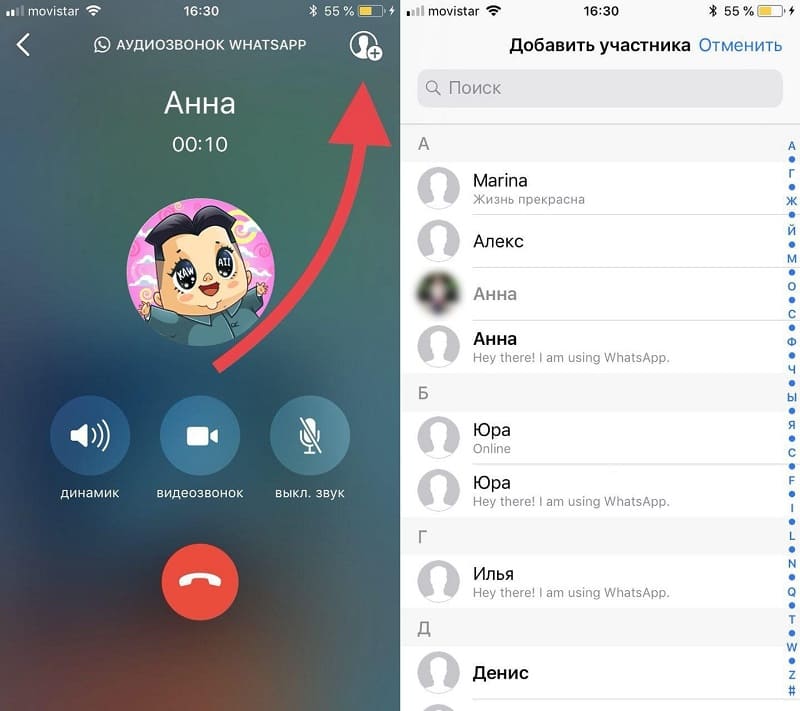
Если в ходе общения потребуется привлечь к беседе нового человека, выполняют следующие шаги:
- Во время сеанса аудио- или видеосвязи сдвигают нижнюю панель со стрелкой вверх.
- Тапают на «Добавить участника».
- Выбирают в списке контактов одного или нескольких абонентов.
- Нажимают «Добавить».
Приглашенный получит уведомление о вызове и сможет присоединиться к групповому аудиозвонку или видеочату. В ходе общения один или несколько человек могут отключиться – связь с остальными участниками не прервется.
Как отвечать на входящий конференц-звонок
Когда пользователю поступает уведомление о вызове, он видит на экране весь список приглашенных. Первым отображается контакт организатора. Чтобы принять участие, нажимают «Присоединиться». При нежелании принимать вызов тапают на «Пропустить».
Присоединившись к конференции, можно подключить к чату новых членов. Для этого разворачивают меню в нижней части экрана со сведениями об участниках и выбирают «Добавить». После этого выбирают имя из списка контактов и тапают на «Вызов».
Удалить присоединившихся абонентов невозможно – функция недоступна даже организатору.
Принять участие в конференции можно, даже если сначала пропустили входящий вызов. Чтобы проверить, продолжается ли еще сеанс связи, заходят в раздел «Звонки» и просматривают «Текущие». Открывают вкладку со сведениями о вызове, тапают на «Присоединиться».
Сколько человек включает групповой вызов
Конференц-связь WhatsApp рассчитана не более чем на 8 пользователей. Неважно, сколько человек состоит в группе, при получении входящего вызова из общего чата ответить на него смогут только первые 7 участников.
Как совершать и отключать групповые видеозвонки в «Ватсапе»
Проводить сеансы конференц-связи можно только на мобильных платформах. В десктопной и веб-версии WhatsApp функция недоступна.
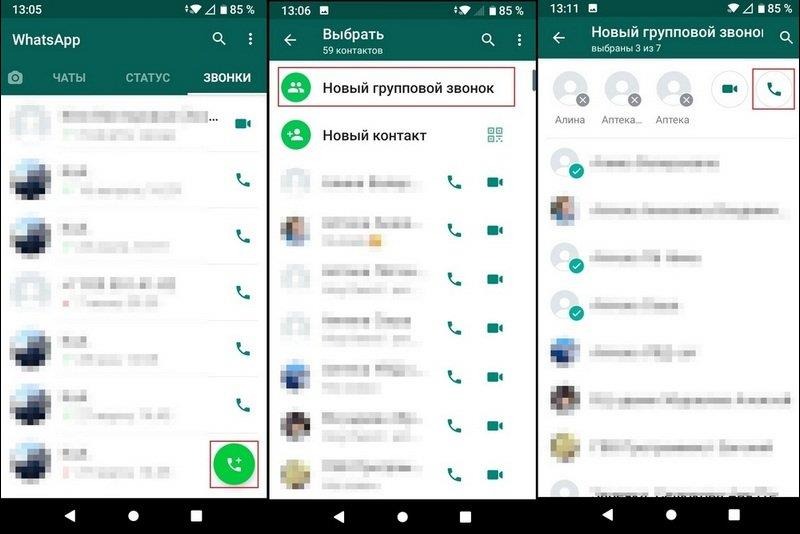
На Андроиде
Видеозвонок из группы доступен, если в ней состоят не более 32 человек. Действуют следующим образом:
- Запускают на смартфоне или планшете приложение WhatsApp.
- Открывают вкладку чаты и заходят в нужный диалог.
- В верхней строке контекстного меню нажимают на значок камеры. Тапают на строчку «Звонок в группу».
Второй вариант позволяет организовать конференцию для любых контактов, не состоящих в общих чатах. Действуют по следующему алгоритму:
- Открывают вкладку «Звонки».
- Нажимают на иконку с трубкой телефона и знаком «+» в нижней части экрана.
- На открывшейся странице выбирают «Новый групповой».
- Пролистывая список контактов или воспользовавшись функцией поиска, добавляют участников, с которыми нужно связаться.
- Тапают на пиктограмму «Видеокамера».
В WhatsApp не предусмотрена возможность запрета групповых вызовов. Если пользователь не хочет отвечать, он может пропустить звонок.
Если присоединиться к конференции необходимо, можно отключить камеру и оставаться на связи в аудиоформате. Чтобы завершить сеанс, нажимают «Отбой».
На Айфоне
Инструкция для владельцев смартфонов с iOS будет такой же, как для пользователей Андроида. Интерфейс приложения для обеих платформ практически не различается. Разница может быть только в значках для добавления контактов.
Преимущества и недостатки функции
Появившаяся в 2019 г. в WhatsApp функция, позволяющая организовать аудио- или видеоконференцию, быстро сделалась популярной. Благодаря ей у пользователей появилась возможность:
- проводить онлайн-совещания;
- организовывать занятия репетитора с группой учащихся;
- общаться с друзьями и родственниками, проживающими в других городах и странах;
- устраивать мини-презентации продукта.
При этом продолжительность сессии никак не ограничивается. А во время конференции можно параллельно общаться в других чатах. Функциональность «Ватсапа» позволяет свернуть окно приложения, если требуется работа с другой программой. В этом случае видеосвязь прервется, но продолжится общение в аудиоформате.
Но помимо преимуществ, у функции есть ряд недостатков. Групповые звонки приводят к повышенному расходу трафика. Кроме того, быстро разряжается аккумулятор. Но основное неудобство – качество связи во время сеанса будет регулироваться по участнику с самой низкой скоростью подключения к интернету. Если соединение будет плохим, оно может быть разорвано. Поэтому важно проверить перед началом звонка, что у всех приглашенных доступ к сети со стабильным сигналом.
Обзор
Ранее блог Hipolink опубликовал статью, как можно сделать конференцию в Skype и присоединиться к звонку по ссылке. Знали о возможности организовать конференц — связь в социальной сети WhatsApp? Она стала доступна с 2018 года. Рассмотрим данную функцию подробнее.
Сделать групповой аудиозвонок, видеозвонок можно двумя способами с разными вариациями. Есть возможность начать конференц — связь в формате аудио, потом перейти на видео, и наоборот.
Инструкция для мобильного приложения
Конференц — звонок группе одновременно
1. Откройте приложение WhatsApp. При наличии проблем со входом в личный аккаунт, прочитайте статью.
2. Зайдите во вкладку «Чаты».
3. Нажмите «Новая группа» или значок «квадрат с карандашом» на верхнем правом углу экрана, затем «Новая группа».
4. Выберите контакты из выпадающего списка страницы «Добавить». Кликните «Далее».
5. Укажите тему группы — название чата. Имя чата редактируется любым пользователем.
6. Можно установить картинку группы, нажав знак фотоаппарата. Изображение может менять любой участник.
7. Нажмите «Создать».
Готово! WhatsApp высветит уведомление в чате о создании группы. Создатель автоматически назначается админом.
Есть вариант сделать конференц — звонок через раздел WhatsApp «Звонки»:
1. нажать кнопку с изображением трубки и знака «+» (плюс);
2. выбрать «Новый групповой звонок»;
3. добавить участников (максимум 7 человек).
Конференц — связь поддерживается при максимальном количестве участников, равному 8, включая админа. До 2020 года разработчиками было введено ограничение — до четырех человек.
При количестве участников группы более 8, для совершения конференц — вызова надо выбрать конкретные контакты.
Звонок с добавлением участников
1. Совершите звонок одному лицу через поиск контакта в разделе «Звонки» или индивидуальный чат:
— знак телефонной трубки — аудиозвонок;
— символ видеокамеры — видеозвонок.
2. Когда абонент ответит, нажмите «Добавить участника».
3. Найдите нужный контакт, кликните «Добавить».
Десктопная версия WhatsApp не поддерживает конференц — коллы.
Входящий конференц — звонок
Когда принимаете входящий групповой звонок, увидите участников на дисплее. Первым отображается человек, пригласивший присоединиться.
При поступлении видеозвонка можете принять участие в конференц — связи без видео, нажав знак отключения камеры. Возможно выключение микрофона.
Удалить контакты из звонка невозможно, даже создателем. WhatsApp предусмотрен лишь самостоятельный выход участников с конференц — звонка.
В конференц — звонке могут присутствовать заблокировавшие друг друга люди при наличии общего связующего контакта.
Удобства, преимущества
— Общение через конференц — связь WhatsApp бесплатно!
— Пакет доступных мобильных минут разговора не тратится.
— Неограниченная длительность звонка.
— Альтернатива долгой переписке, особенно множеству чатов.
— Параллельно с видеосвязью можно переписываться в WhatsApp (с собеседниками или другими контактами), отправлять фото-, видеофайлы.
— Непрерывность звонка при свернутом приложении. Хотите работать с телефоном во время звонка? Сверните мессенджер. Видео выключится, разговор продолжится в голосовом режиме.
— Звонки защищены сквозным шифрованием — необходимый плюс касательно требований безопасности.
— История звонков с указанием длительности разговора сохраняется в WhatsApp и в разделе «Недавние» на телефоне. Пропущенные звонки отображаются красным цветом.
— Быстрое переключение между фронтальной и тыловой камерами телефона одним нажатием — кнопка с фотоаппаратом и круговыми стрелками.
Плюсов предостаточно, чтобы выбрать WhatsApp в качестве средства общения.
Минусы
— Быстрый расход батареи смартфона.
— Расход лимита интернет-трафика. Возможно взимание платы за дополнительный расход трафика, если предусмотрено настройками.
— Качество связи зависит от участника с самой низкой скоростью интернета. Рекомендуется использование Wi-Fi. Плохое соединение переводит звонок в режим ожидания.
— До подключения человека к звонку, надо внести номер в список контактов, сохранив в телефонной книжке.
Опцию конференц — колла поддерживают: Android 4.1 и новее, iOS 8+ для iPhone.
Разобрались в аргументах «за» и «против». Преимуществ оказалось больше. Отзывы пользователей тоже радуют. Попробуйте функцию конференц — связи WhatsApp и выделите индивидуальные плюсы и минусы.
Содержание
- Видеозвонки WhatsApp
- Как совершить видеозвонок через WhatsApp для Android
- Настройка
- Способ 1: Чат
- Способ 2: Вкладка «ЗВОНКИ»
- Способ 3: Карточка контакта
- Способ 4: Переключение с аудиовызова
- Способ 5: Контакты Android
- Способ 6: Групповые видеозвонки
- Как совершить видеозвонок через WhatsApp для iPhone
- Настройка
- Способ 1: Чат
- Способ 2: Раздел «Звонки»
- Способ 3: Контакты iOS
- Способ 4: Переключение с аудиовызова
- Способ 5: Групповые видеозвонки
- Заключение
- Вопросы и ответы

На сегодняшний день во многих современных мессенджерах присутствует весьма востребованная пользователями функция видеосвязи. WhatsApp здесь не остался в стороне, и мы в настоящей статье рассмотрим все способы совершения видеозвонков с помощью сервиса, а также моменты, на которые стоит обратить внимание, чтобы эффективно и без проблем использовать этот вид коммуникации.
Видеозвонки WhatsApp
В общем случае к обеспечению возможности совершения видеозвонков через ВатсАп не предъявляется особых требований, но на некоторые аспекты всё же следует обратить внимание:
- Функция видеосвязи через рассматриваемый сервис доступна к использованию исключительно с мобильных девайсов на Android и iOS, c помощью приложения WhatsApp для Windows эта возможность нереализуема.
- Используемый в качестве платформы для совершения видеозвонков девайс должен быть относительно современным – функционировать под управлением Android 4.1 или iOS 8 и выше.
Читайте также: Обновление операционной системы Android-смартфонов и iPhone
- Для беспроблемного приёма и совершения видеозвонков через мессенджер на используемом для доступа к его возможностям девайсе должно быть стабильное сетевое подключение. Медленный или неправильно сконфигурированный канал доступа в интернет может стать, обуславливающим ухудшение качества получаемых в процессе общения по видеосвязи изображения и звука фактором.
Читайте также: Как подключить интернет на Android-смартфоне и iPhone
- Любой вид организовываемой через WhatsApp связи, включая видеовызовы, предоставляется системой бесплатно, но пользователям лимитированных тарифных планов подключения к интернету следует обратить внимание на потребляемый в процессе обмена информацией трафик. В течение 60-секундного видеозвонка девайс отправит и получит 7-10 Мб данных. Таким образом и учитывая описанное выше требование к обеспечению эффективной видеосвязи, перед её организацией рекомендуется подключить устройство, где установлен мессенджер, к высокоскоростной Wi-Fi-сети.
Как совершить видеозвонок через WhatsApp для Android
Возможность осуществить видеовызов доступна практически в каждом разделе приложения WhatsApp для Android, то есть перейти к началу обмена информацией по рассматриваемой технологии можно очень быстро в независимости от демонстрируемого мессенджером экрана.
Настройка
Чтобы в начале видеообщения через WhatsApp не возникало никаких проблем, перед тем как задействовать рассматриваемую функцию, необходимо обеспечить доступ приложения-клиента системы обмена информацией к модулям «Камера» и «Микрофон» Android-девайса.
- Перейдите в «Настройки» смартфона, откройте категорию параметров «Приложения», нажмите «Все приложения».
- Отыщите ВатсАп в перечне присутствующего на устройстве софта и нажмите на его наименование. Далее выберите «Разрешения приложений».
- Убедитесь в том, что переключатели возле пунктов «Камера» и «Микрофон» открывшегося списка переведены в положение «Включено», а если это не так – активируйте указанные опции.
- Для завершения конфигурирования выйдите из «Настроек» Андроид.
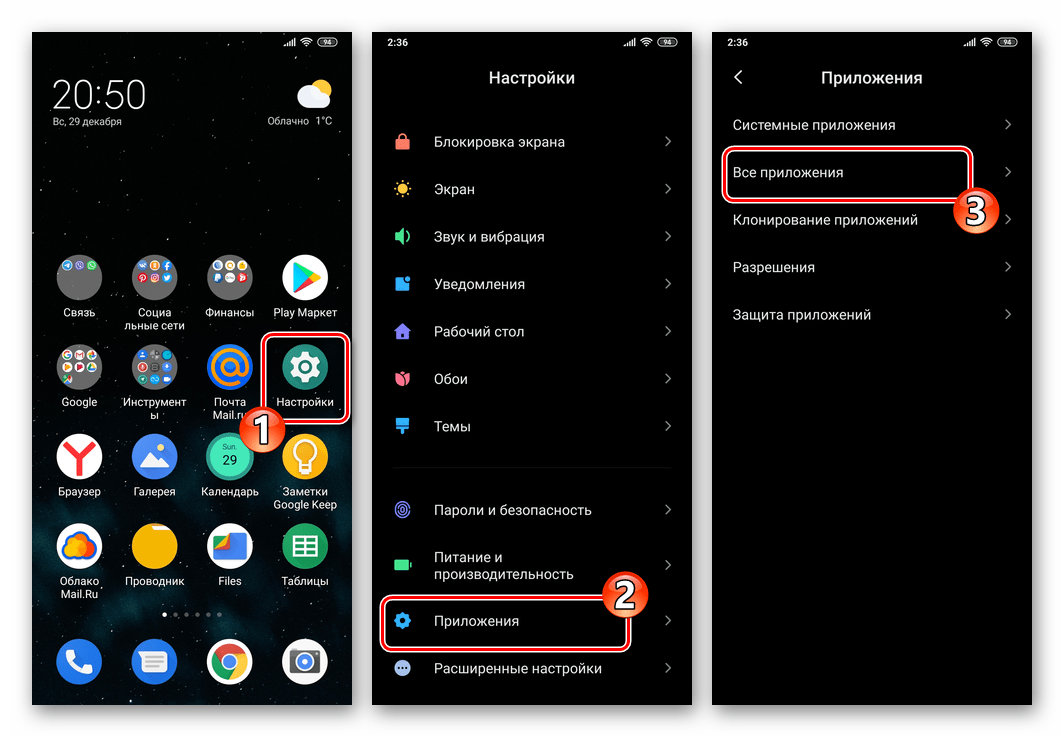
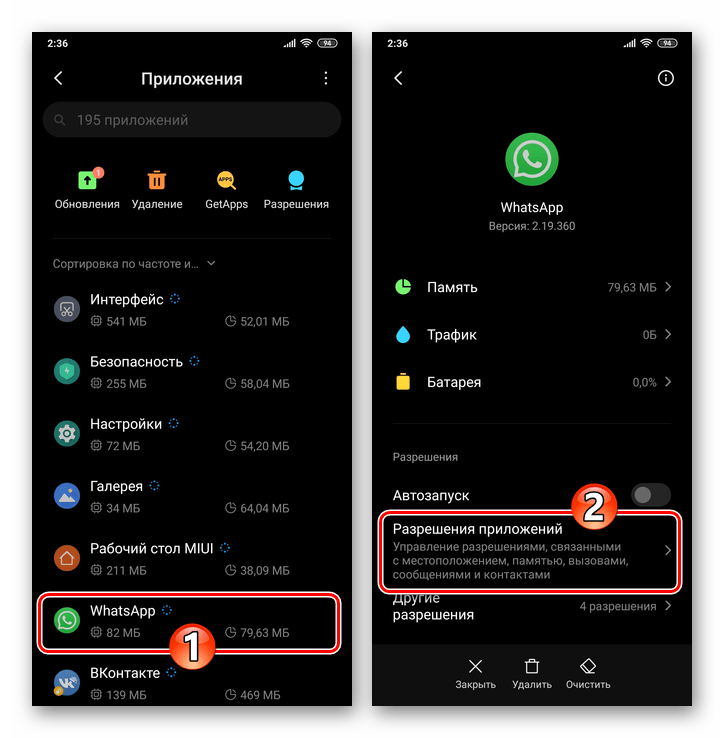
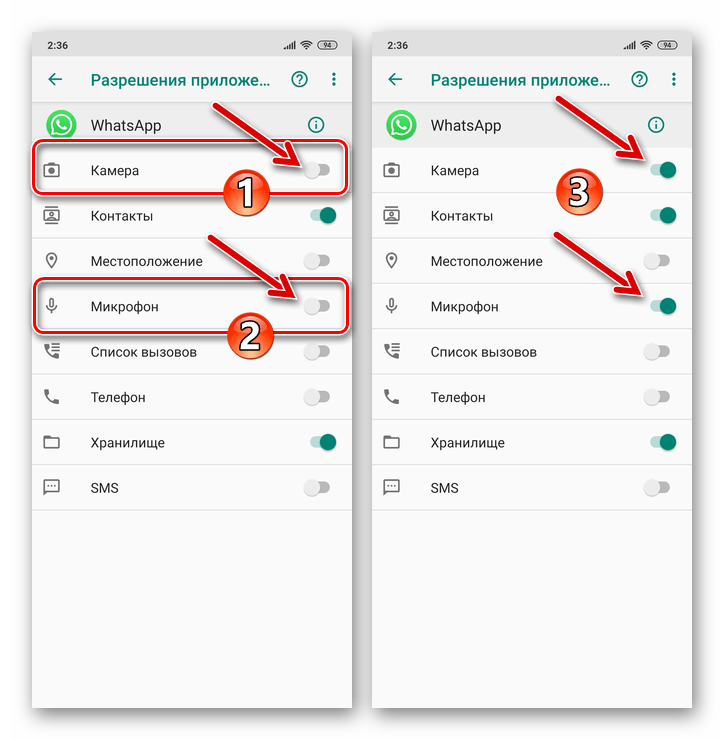
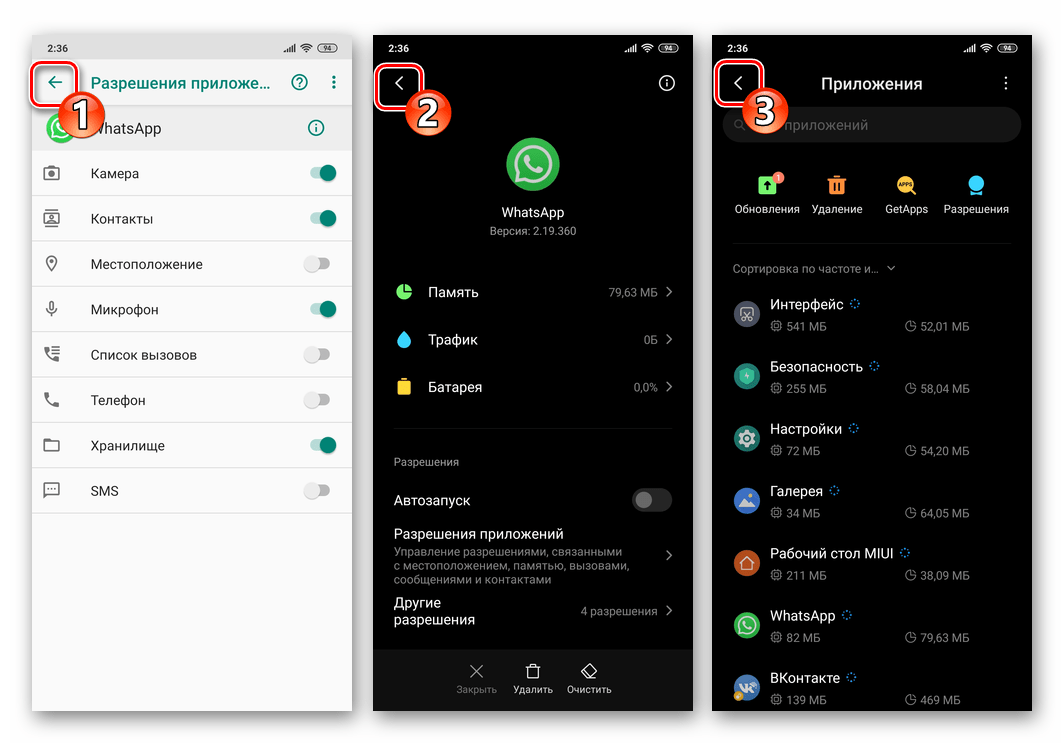
Способ 1: Чат
Наиболее быстрым способом инициации видеозвонка является активация специального элемента интерфейса на экране с перепиской, которая ведётся с вызываемым участником WhatsApp.
- Запустите мессенджер.
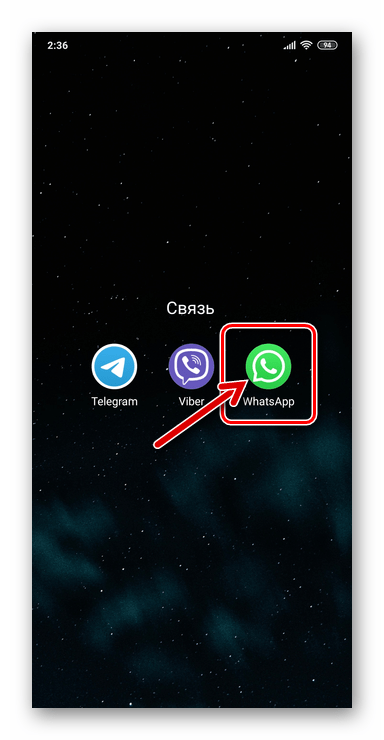
- Любым доступным из перечисленных далее способом перейдите в беседу с тем пользователем, с которым нужно наладить видеосвязь:
- Откройте существующую переписку из перечня на вкладке «Чаты» приложения.
- Создайте новый диалог с одним из контактов, наличествующих в адресной книге ВатсАп.
- Инициируйте общение с отсутствующим в «Контактах» пользователем системы.
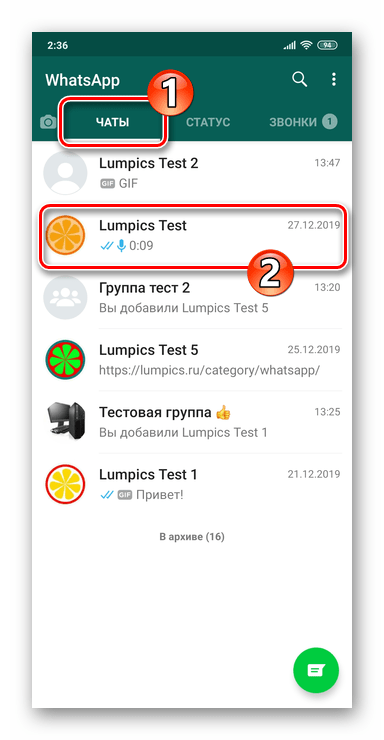
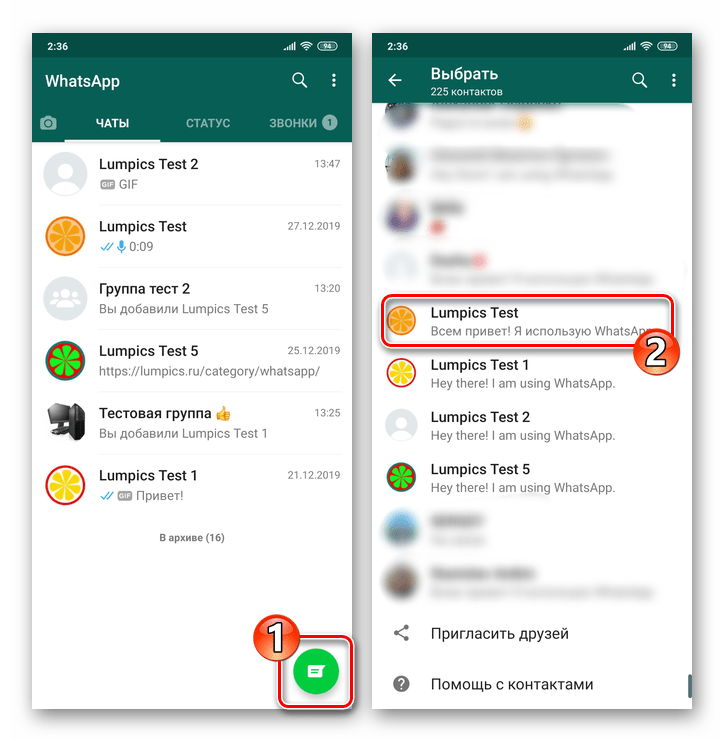
Читайте также: Как добавить контакт в адресную книгу WhatsApp для Android
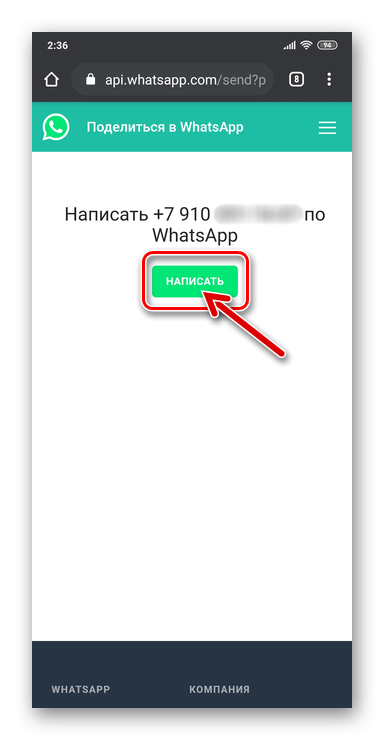

Подробнее: Создание чата в WhatsApp с отсутствующим в «Контактах» пользователем
- В верхней части экрана открытого чата наличествуют три значка, первый по счёту из которых выполнен в виде видеокамеры – тапните по этому элементу. Подтвердите свои намерения, коснувшись «ЗВОНОК» в ответ на запрос приложения мессенджера.
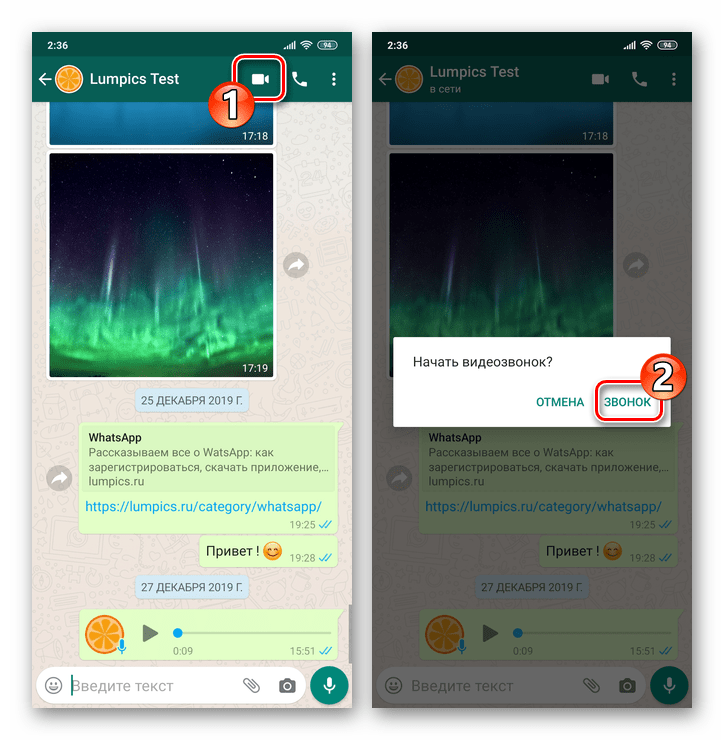
- Ожидайте ответа абонента и проведите сеанс видеосвязи.
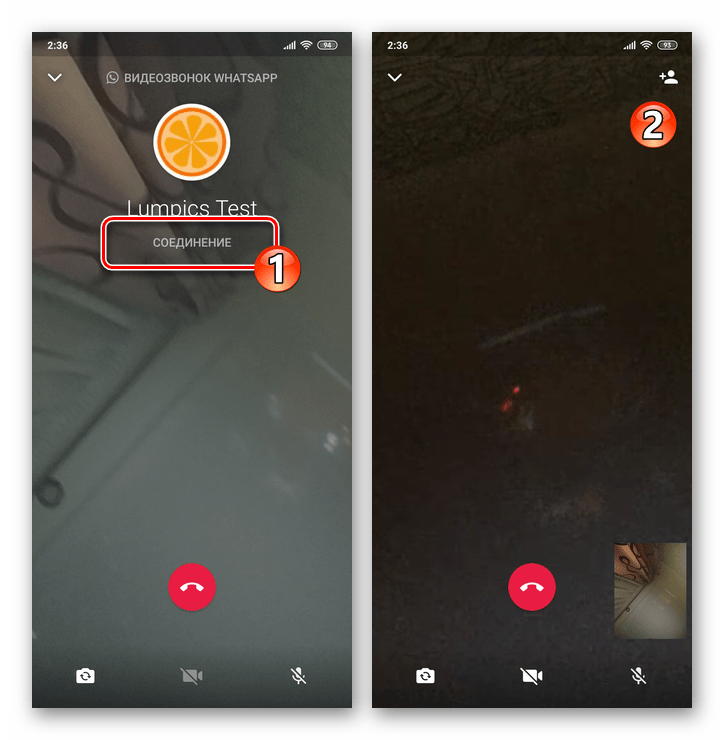
Управление процессом осуществляется с помощью расположенных внизу экрана кнопок переключения с фронтальной камеры на основную и обратно (1), временного отключения модуля захвата изображения (2) и микрофона (3).
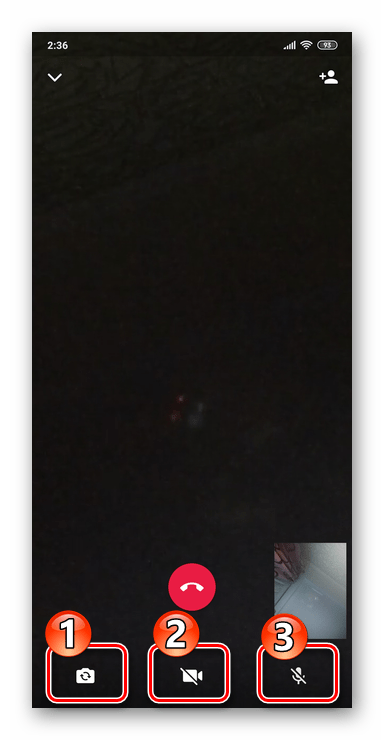
- Для завершения видеозвонка тапните по красной кнопке «Положить трубку» либо подождите, пока это сделает ваш собеседник.
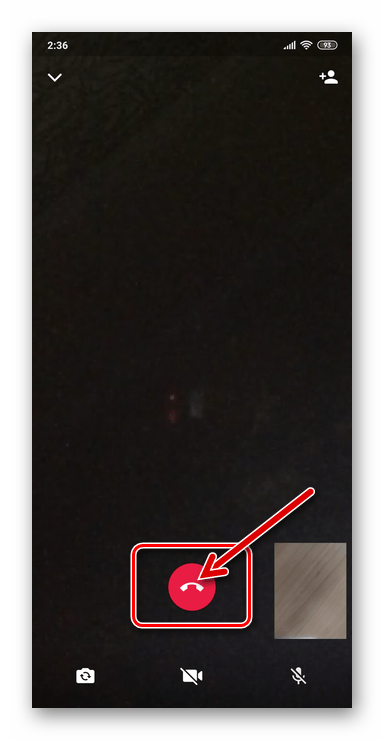
Способ 2: Вкладка «ЗВОНКИ»
Второй метод перехода к видеовызову по WhatsApp доступен с вкладки «ЗВОНКИ» в приложении системы. Это может быть удобнее предложенного выше способа вызова с экрана чата, ведь практически у каждого пользователя мессенджера есть контакты, общение с которыми осуществляется только посредством звонков.
Вариант 1: Новый вызов
- Откройте приложение-клиент ВатсАп и перейдите на вкладку «ЗВОНКИ» из расположенного в верхней части экрана меню.
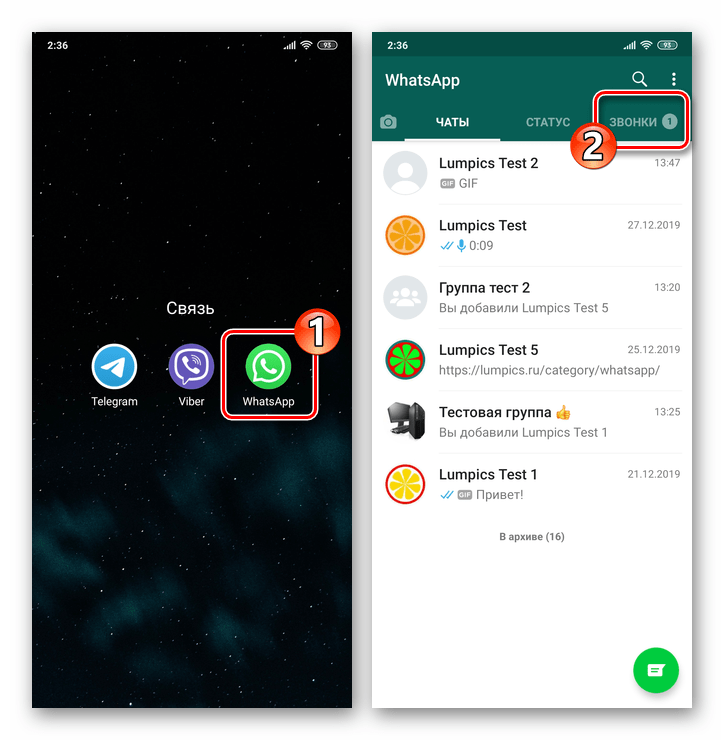
- Нажмите на расположенную в правом нижнем углу кнопку «Новый звонок». Далее найдите имя пользователя в адресной книге и затем коснитесь расположенного справа от него значка «Камера».
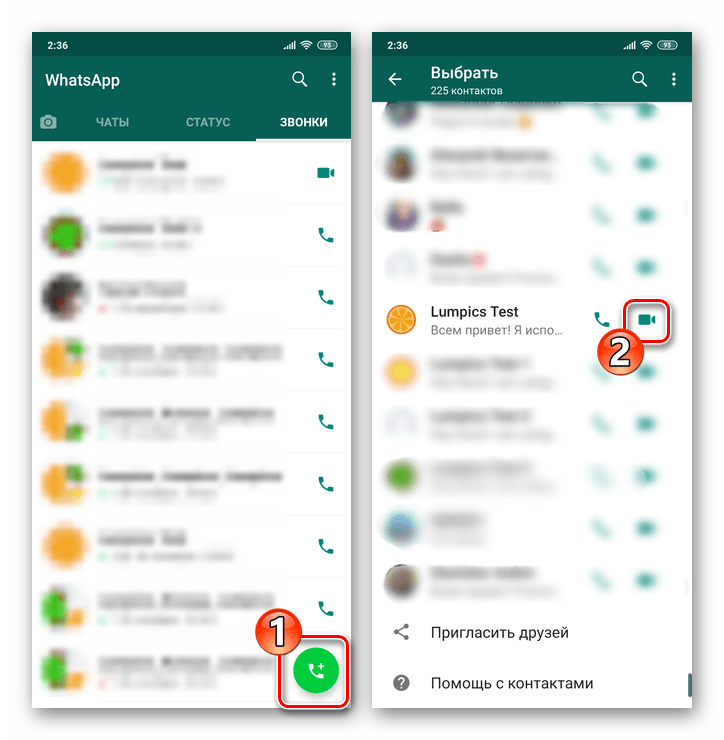
- Дождитесь, пока вызываемый вами владелец аккаунта WhatsApp ответит на вызов, и затем проведите разговор.
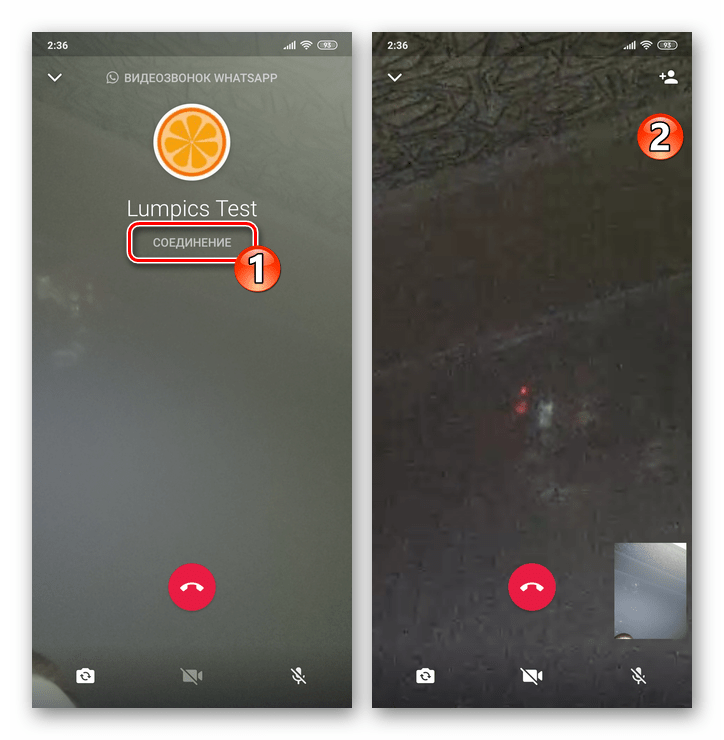
Вариант 2: Журнал звонков
Если вы когда-либо общались с зарегистрированным в WhatsApp пользователем посредством аудио- или видеосвязи, этот факт, как и пропущенные звонки, зафиксирован в специализированном «Журнале». Из этого перечня возможно инициировать очередной вызов, в том числе предполагающий использование видеокамер вашего устройства и девайса абонента.
- В приложении ВатсАп перейдите на вкладку «ЗВОНКИ». Далее найдите в списке осуществлённых и пропущенных звонков имя либо идентификатор вызываемого лица, тапните по его фото. В отобразившемся окошке, демонстрирующем увеличенную аватарку пользователя и перечень применимых к нему опций, коснитесь значка «Видеокамера».
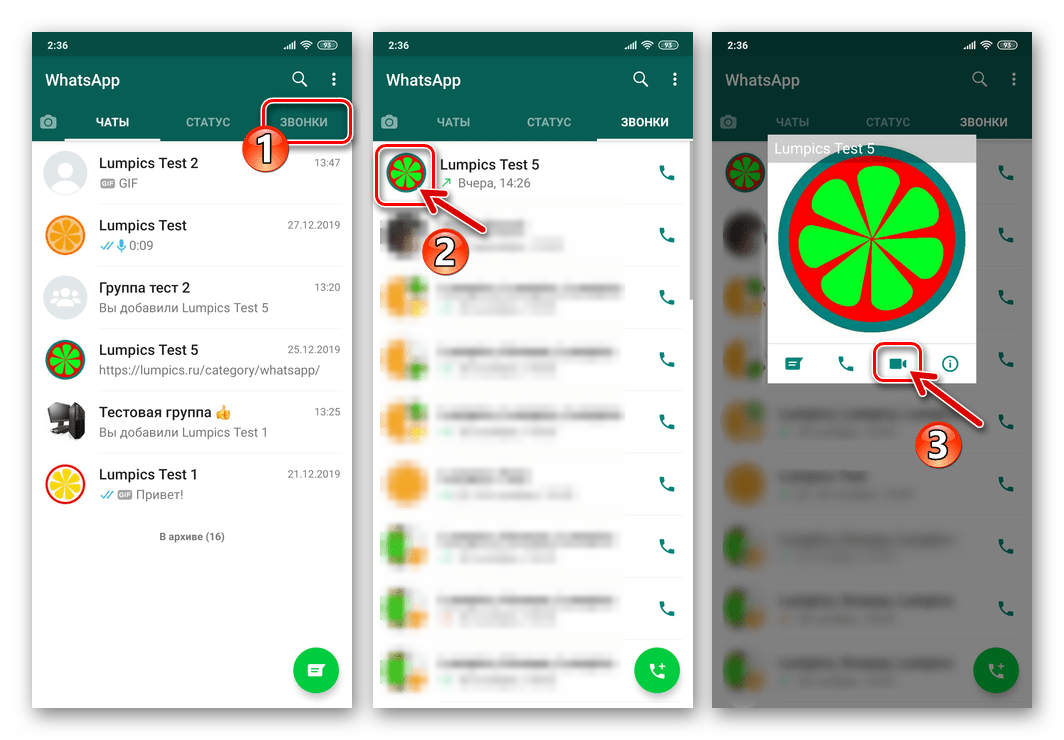
- В результате выполнения предыдущего пункта рекомендаций сразу же начнётся соединение, а вам останется лишь дождаться ответа абонента.
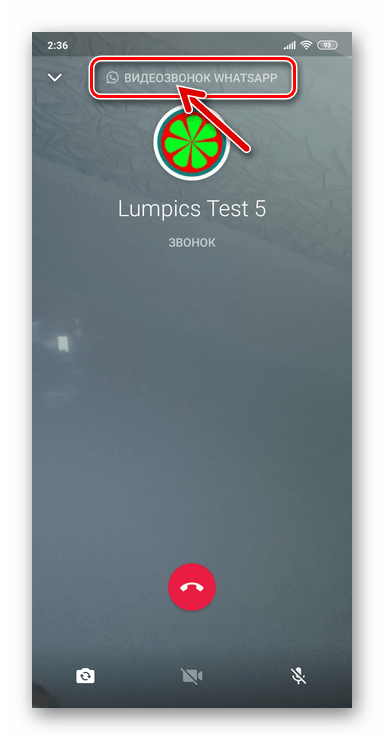
Способ 3: Карточка контакта
Ещё один вариант перехода к видеовызову в ВатсАп для Андроид доступен с экрана, демонстрирующего сведения о добавленном в «Контакты» вашего мессенджера пользователе.
- Запустите WhatsApp и перейдите к просмотру карточки контакта, в адрес которого будет осуществляться видеовызов. Это можно сделать одним из двух путей:
- В области «Сведения и номер телефона» открывшегося экрана коснитесь расположенного справа от идентификатора вызываемого по видеосвязи лица значка «Камера». В результате незамедлительно начнётся вызов выбранного абонента.
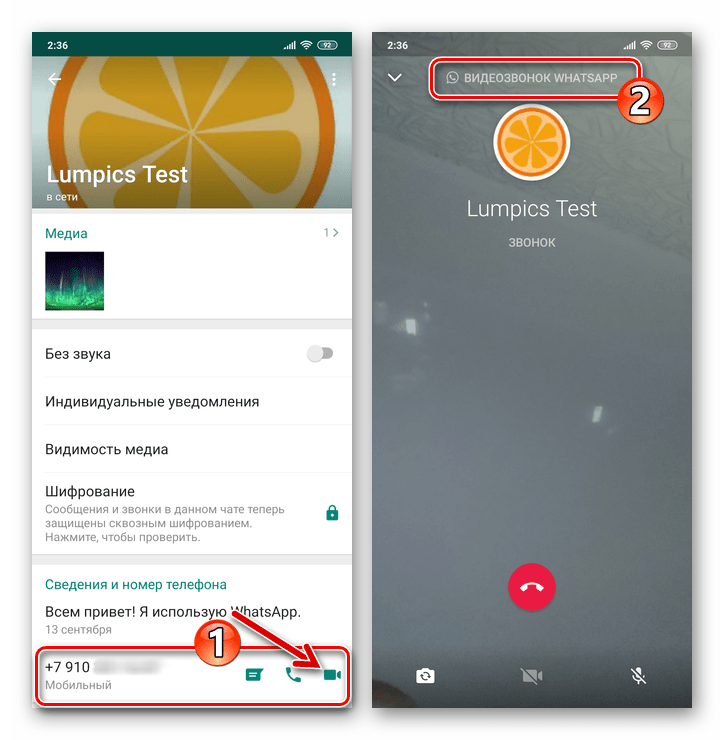
Способ 4: Переключение с аудиовызова
Осуществляя голосовой звонок, вы можете быстро задействовать камеру своего девайса и перейти таким образом к использованию видеосвязи.
- Инициируйте аудиовызов другого участника WhatsApp или ответьте на входящий голосовой звонок.
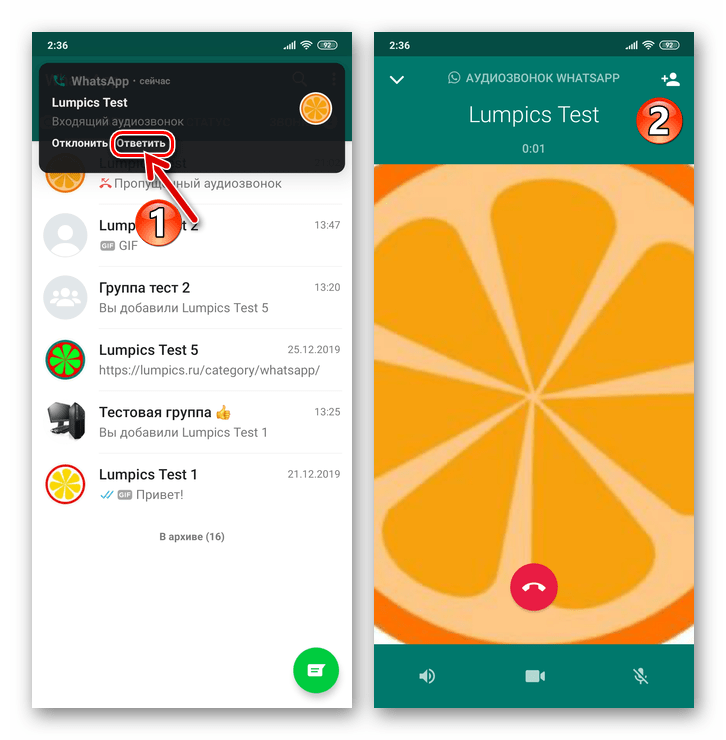
Подробнее: Голосовые вызовы через приложение WhatsApp для Android
- В процессе переговоров коснитесь значка «Камера» в нижней панели на демонстрируемом приложением экране и затем подтвердите запрос системы, тапнув «ПЕРЕКЛЮЧИТЬ» в отобразившемся окошке.
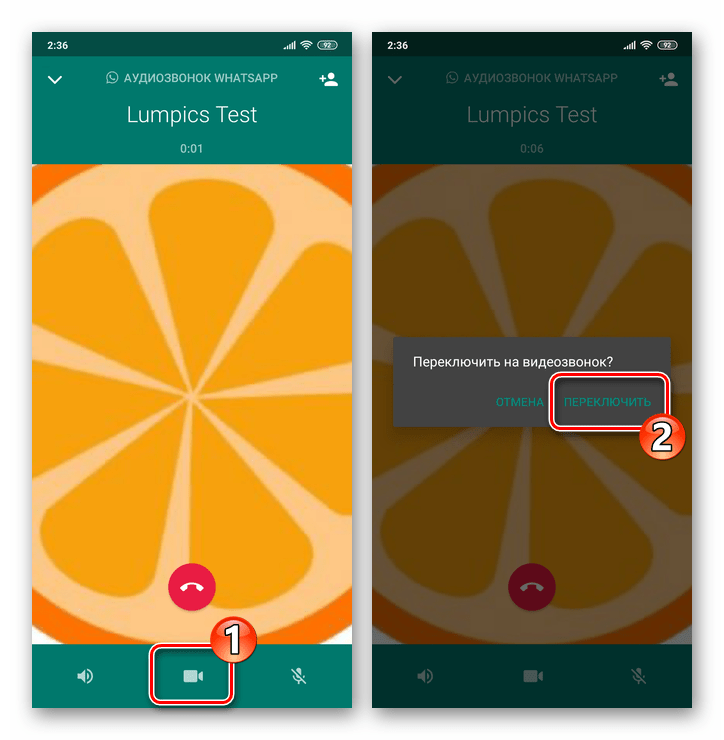
- Если ваш собеседник изъявит желание и активирует кнопку «Переключить» в своём мессенджере, то вы продолжите общение уже с видео.
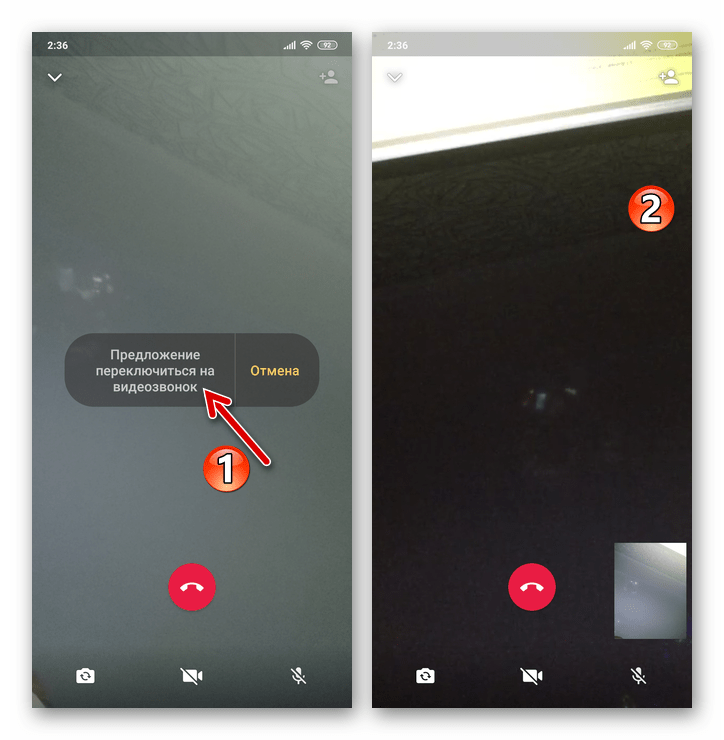
Способ 5: Контакты Android
Неочевидная, но тем не менее очень удобная возможность осуществления видеозвонка через WhatsApp может быть получена без предварительного открытия приложения мессенджера с этой целью. Системное приложение «Контакты» в ОС Android оснащено специальной опцией, задействовав которую, вы очень быстро решите рассматриваемую задачу.
- Откройте «Контакты» Android, как если бы вы собирались осуществить обычный телефонный звонок
- Найдите контакт, в адрес которого будете осуществлять видеовызов, и коснувшись его имени, откройте экран с подробными сведениями.
- Отыщите обозначенную иконкой ВатсАп опцию среди других наличествующих на экране элементов интерфейса и тапните по ней. Далее нажмите «Видеозвонок НОМЕР_ПОЛЬЗОВАТЕЛЯ».
- Выполнение вышеперечисленных манипуляций завершается запуском мессенджера и автоматической инициацией видеовызова другого пользователя через сервис WhatsApp.
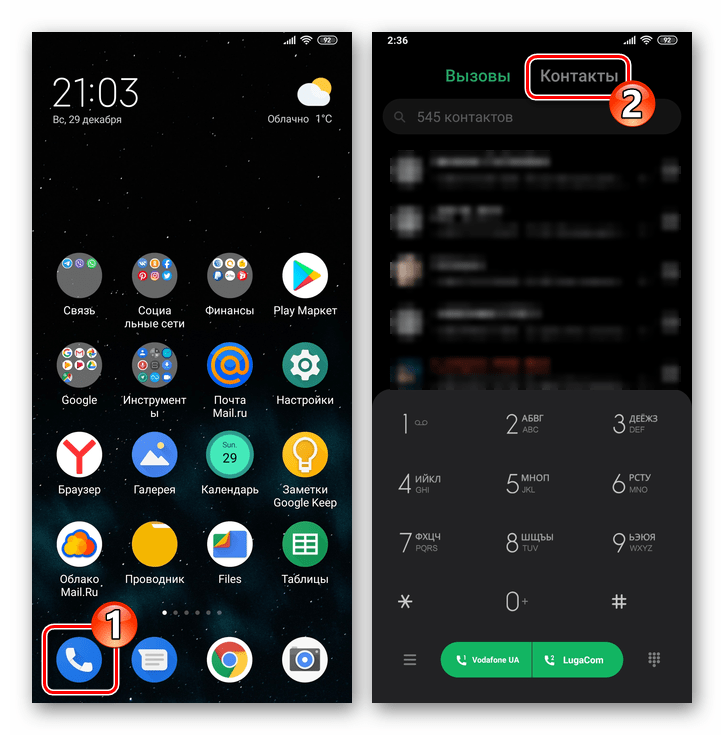
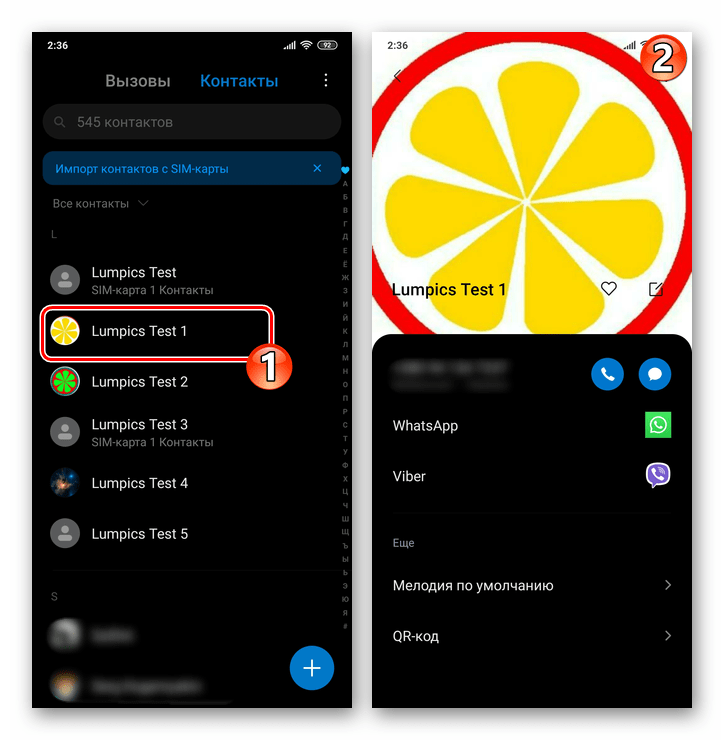
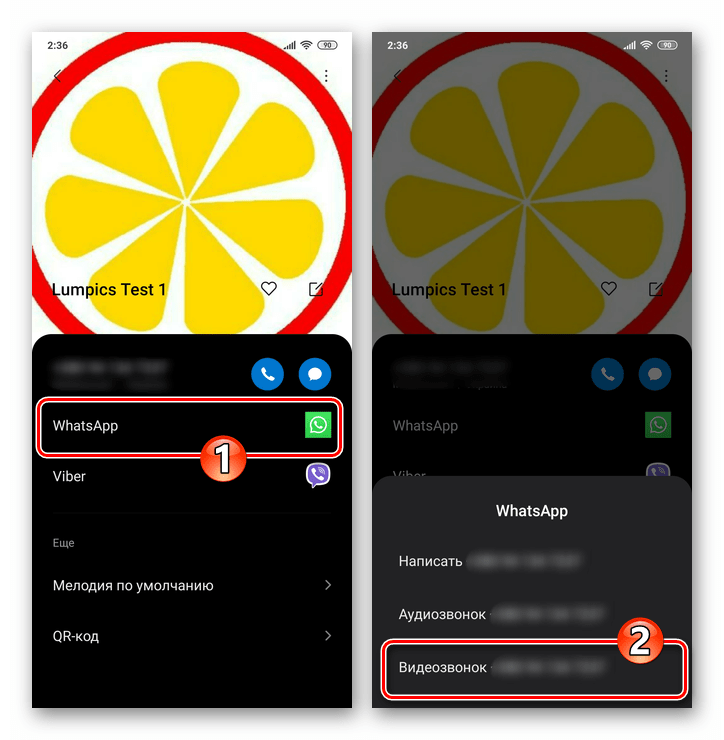
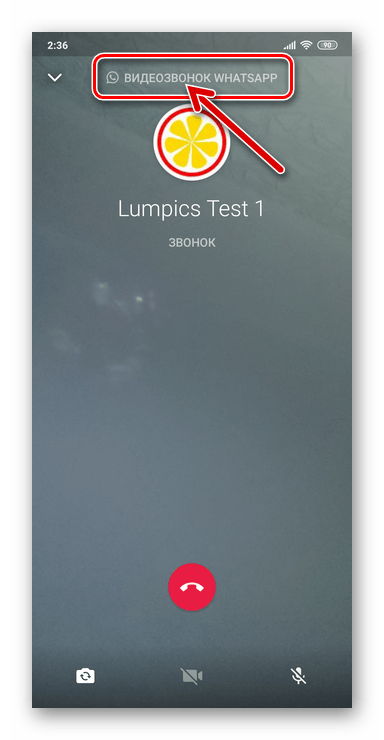
Способ 6: Групповые видеозвонки
Помимо видеообщения с отдельным участником WhatsApp, рассматриваемый сервис предоставляет возможность объединить своих пользователей общим числом до 4-х человек конференц-связью с видео. Всего доступно два метода организации группового видеозвонка.
Вариант 1: Групповой чат
- В мессенджере перейдите в группу, где вы состоите. Либо создайте новый чат, включив в него контакты будущих участников видеосвязи.
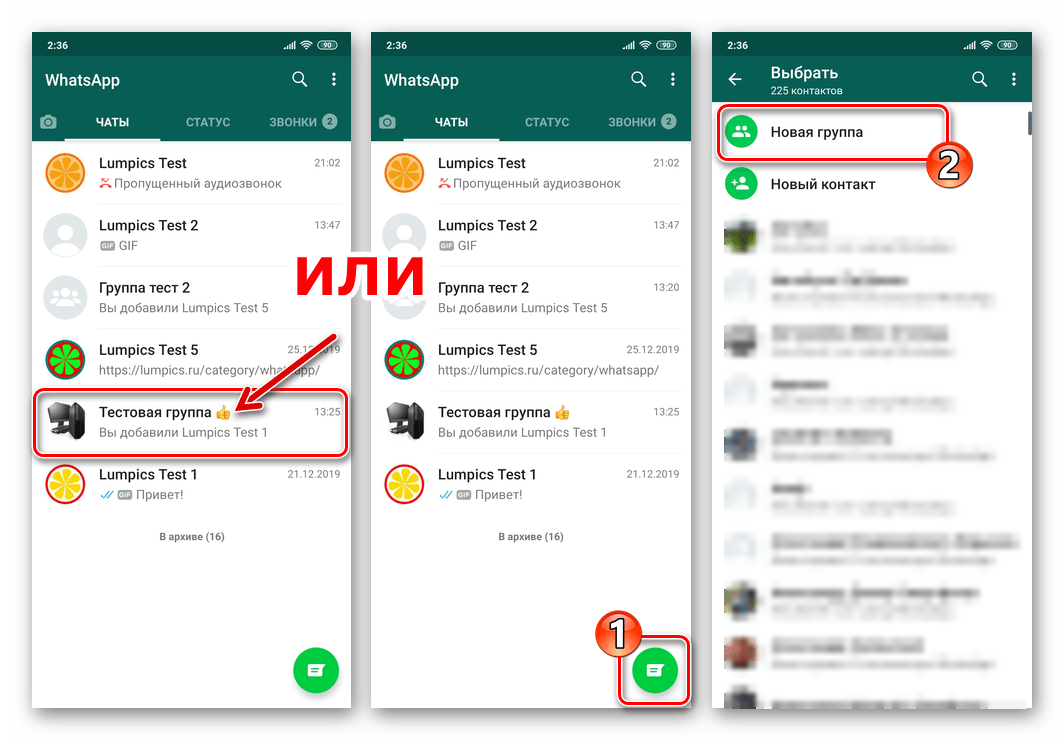
Подробнее:
Как создать групповой чат в WhatsApp для Android
Добавление участников в группу WhatsApp c Android девайса - Коснитесь расположенного справа от названия группы значка «Телефонная трубка +». В отобразившемся снизу перечне «Выберите контакты для звонка» коснитесь поочередно имён пользователей, включаемых в процесс переговоров с привлечением камер их девайсов.
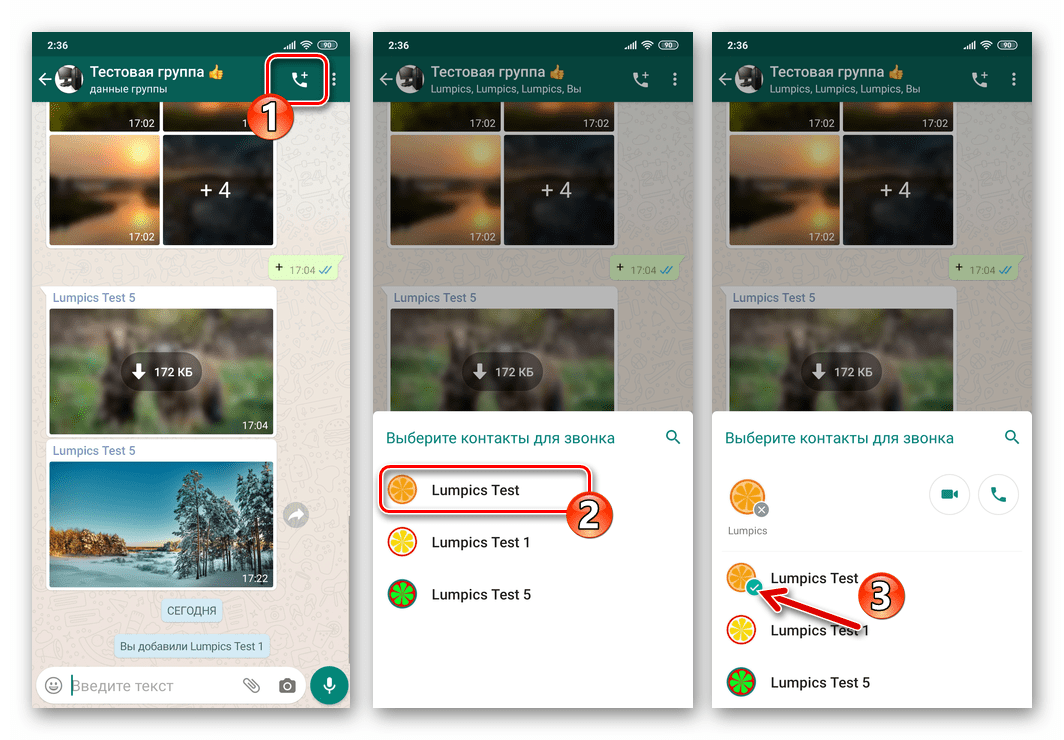
- Завершив выбор участников конференц-связи, нажмите на круглую кнопку «Камера», которая расположена справа от сформированного их аватарками ряда. На этом практически всё – ожидайте ответа приглашённых к общению пользователей.
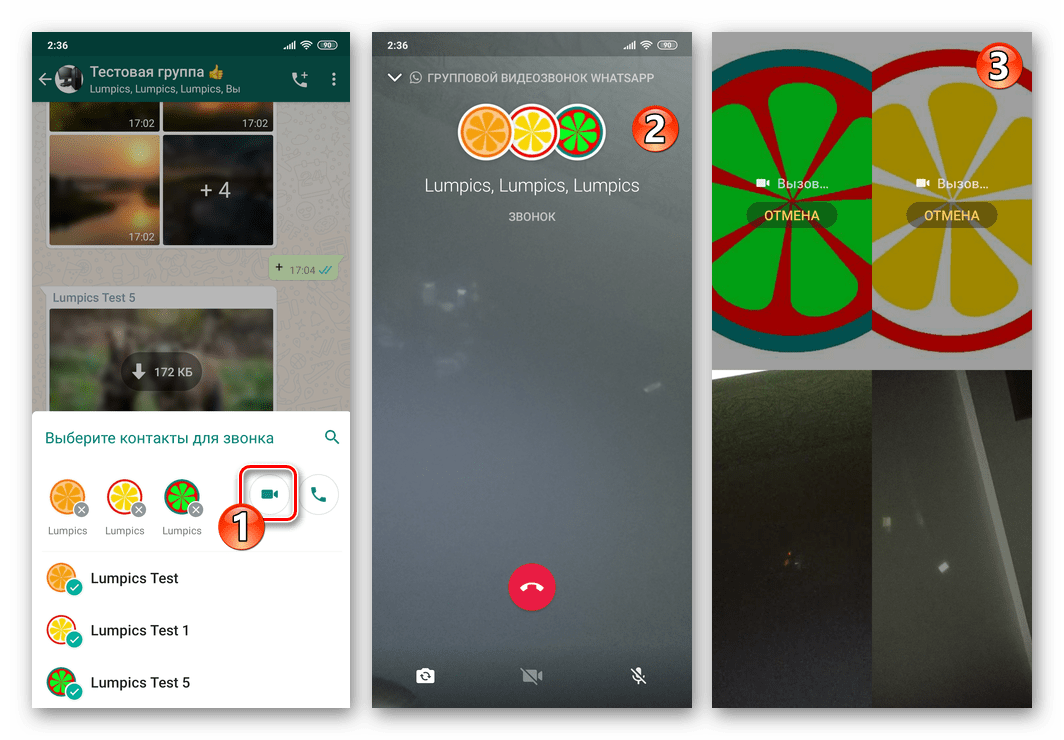
Вариант 2: Индивидуальный видеовызов
Уже начав общение по видеосвязи с отдельным зарегистрированным в ВатсАп лицом, вы можете пригласить в беседу ещё двух человек, не прерывая её.
- Инициируйте видеозвонок любым из предложенных выше в статье способов и дождитесь ответа абонента.
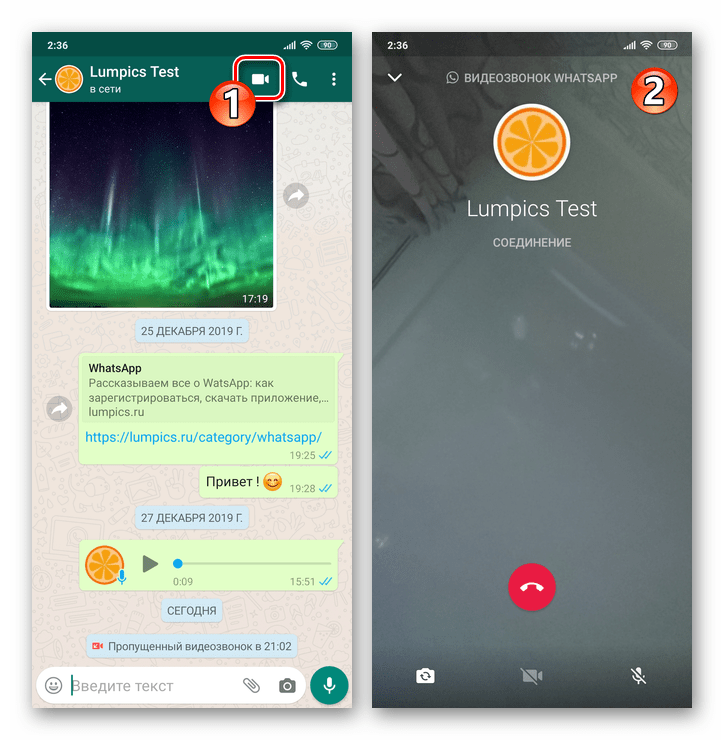
- Коснитесь расположенной в правом верхнем углу экрана кнопки «Добавить участника». Далее нажмите на имя приглашаемого к общению в группе пользователя, отыскав его среди записей открывшейся адресной книги ВатсАп.
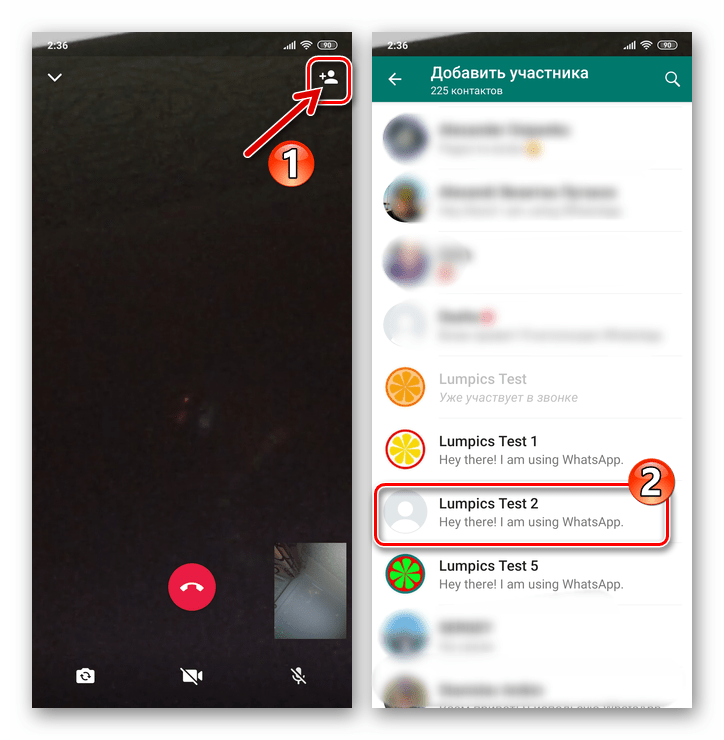
- Подтвердите поступивший из приложения запрос и затем ожидайте ответа включаемого в беседу лица.
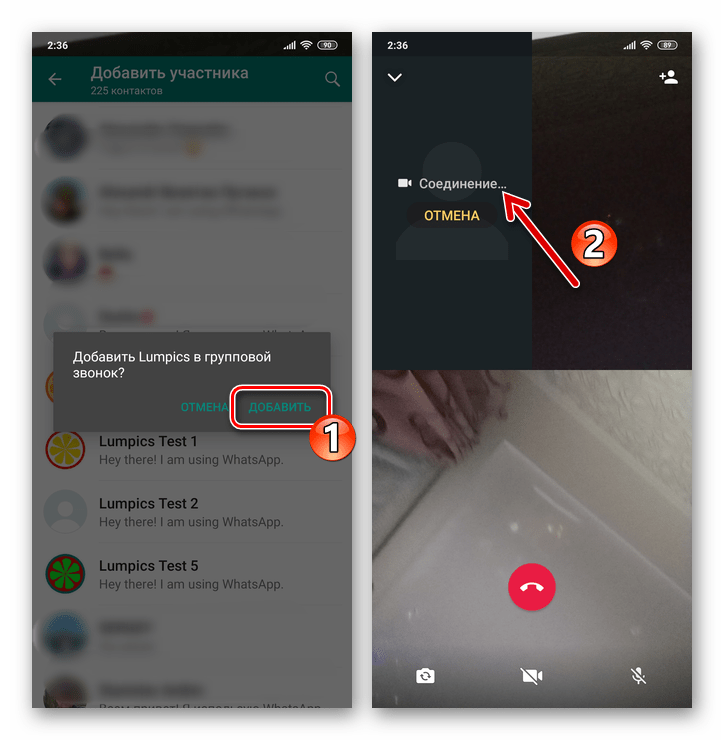
- Выполнив предыдущие пункты инструкции ещё раз, вы сможете пригласить к разговору с использованием камеры ещё одного владельца аккаунта в WhatsApp.
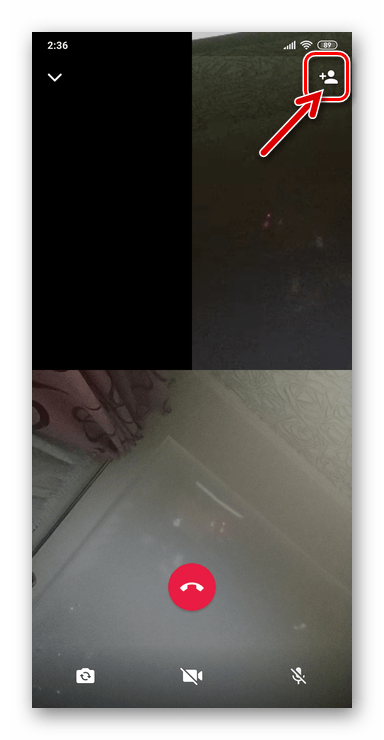
Как совершить видеозвонок через WhatsApp для iPhone
Чтобы задействовать функцию видеосвязи с iPhone, пользователи программы WhatsApp для iOS могут идти различными путями и все они очень просты.
Настройка
Для обеспечения беспроблемного видеообщения через ВатсАп с айФона следует изначально и единоразово настроить доступ мессенджера к модулям «Камера» и «Микрофон» в параметрах iOS (либо убедиться, что он уже предоставлен).
- Перейдите в «Настройки» iOS, пролистайте открывшийся перечень параметров вниз. В списке инсталлированного на iPhone софта найдите «WhatsApp» и коснитесь наименования программы.
- В открывшемся списке опций «РАЗРЕШИТЬ ДОСТУП ПРОГРАММЕ WHATSAPP» активируйте переключатели «Микрофон» и «Камера» или не производите никаких изменений в параметрах, если модули уже подключены к программе.
- Выйдите из настроек айФона – на этом конфигурирование системы завершено и далее вы можете приступать к выбору метода инициации видеовызова через ВатсАп.
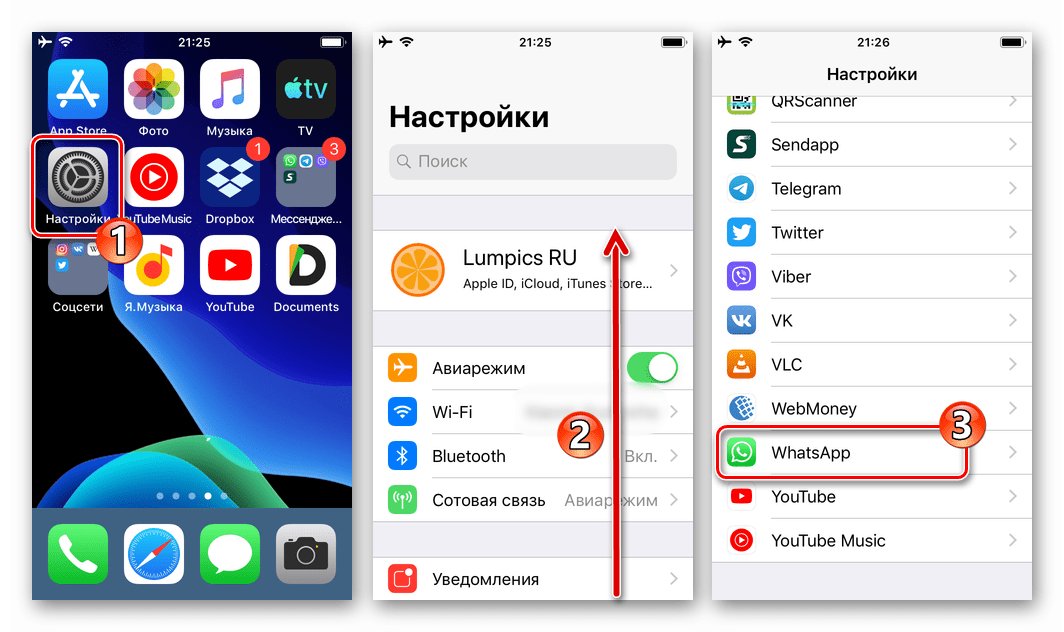
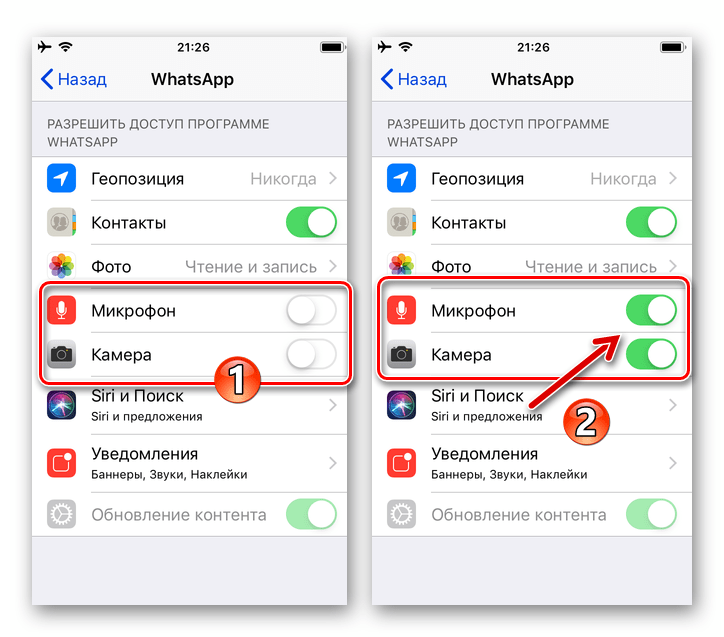
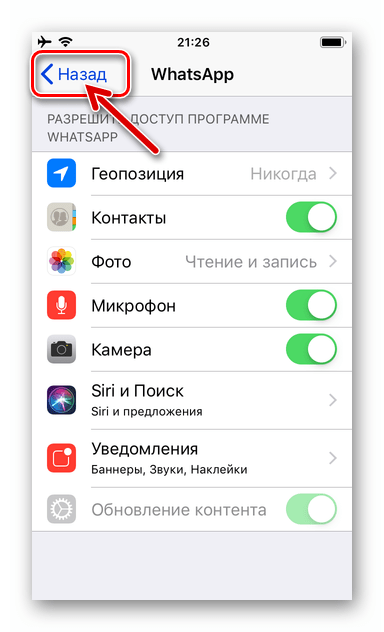
Способ 1: Чат
Самый простой и быстрый способ перехода к видеозвонку через программу WhatsApp для iOS возможно реализовать, фактически не прерывая переписки с тем или иным участником системы, то есть прямо из чата.
- Запустите мессенджер на iPhone.
- Любым путём откройте чат с пользователем, в адрес которого будет осуществляться видеовызов:
- Перейдите в уже существующую беседу из списка в разделе «Чаты» программы.
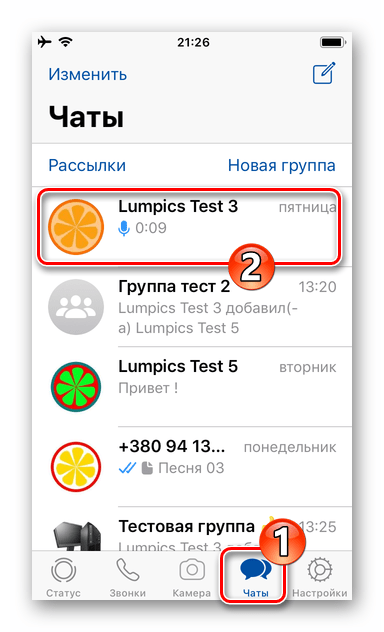
- Создайте новый диалог, коснувшись кнопки «Написать» в правом верхнем углу экрана с открытой вкладкой «Чаты» и выбрав затем собеседника в перечне записей адресной книги.
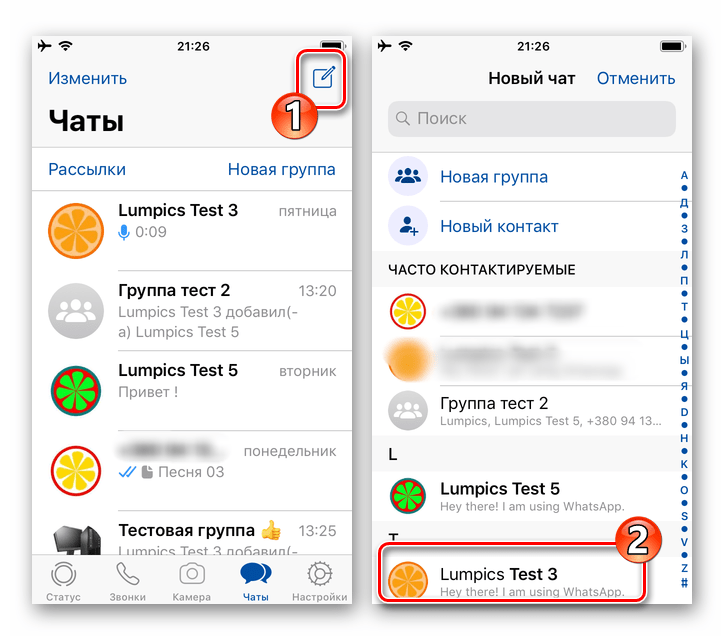
Читайте также: Как добавить контакт в адресную книгу WhatsApp для iOS
- Инициируйте переписку с владельцем номера телефона, данные которого отсутствуют в «Контактах» вашего мессенджера.
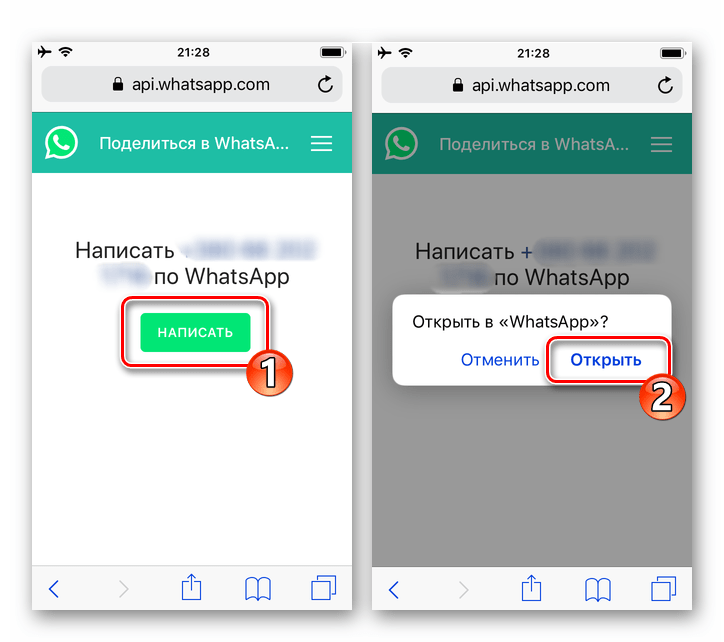
Подробнее: Создание чата WhatsApp без добавления номера собеседника в адресную книгу
- Перейдите в уже существующую беседу из списка в разделе «Чаты» программы.
- Находясь в чате, коснитесь расположенной возле имени собеседника или его идентификатора кнопки «Камера», что сразу же приведёт к началу видеовызова.
- Дождитесь ответа абонента и проведите разговор с использованием камер ваших девайсов. В процессе видеообщения вы можете переключиться с фронтальной камеры на основную и обратно (1), а также на время выключить модуль захвата изображения (2) и/или микрофон с помощью расположенных внизу экрана кнопок.
- Для завершения звонка коснитесь кнопки «Положить трубку» или подождите, пока это сделает другой участник разговора.
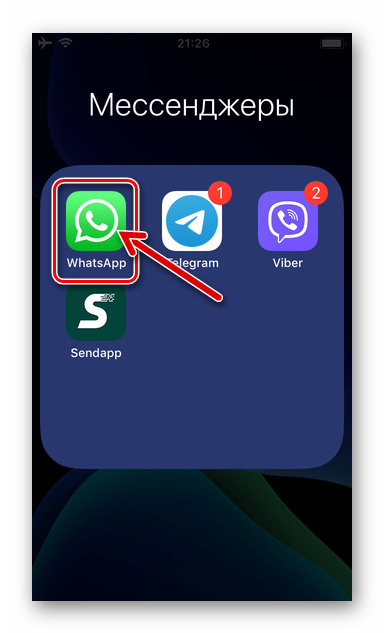
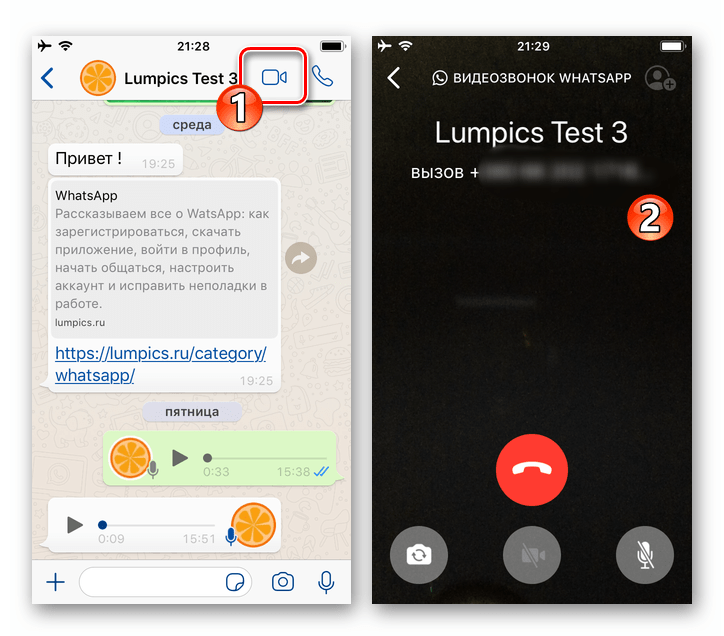
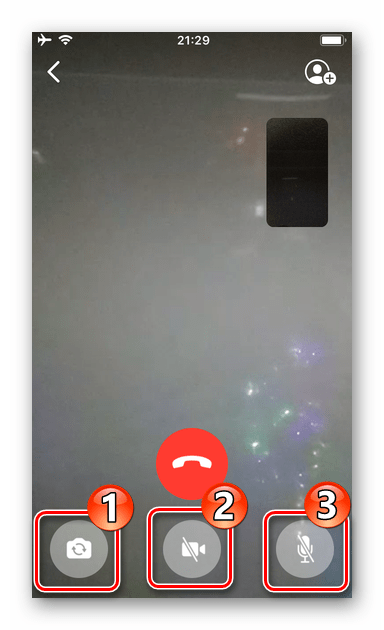
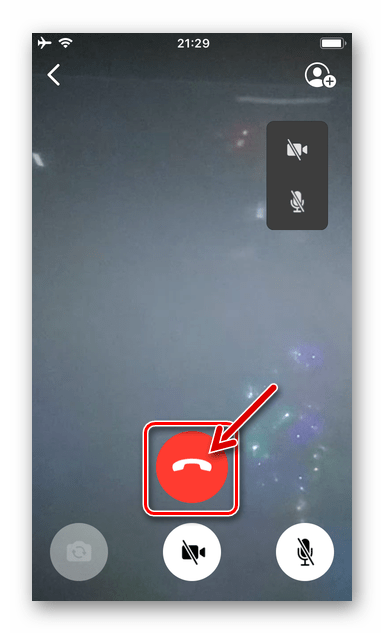
Способ 2: Раздел «Звонки»
Если переписку с тем или иным пользователем вы не ведёте, и создавать чат каждый раз, когда нужно ему позвонить по видеосвязи, кажется неудобным, можно использовать для решения нашей задачи раздел «ЗВОНКИ» мессенджера.
Вариант 1: Новый вызов
- Откройте программу ВатсАп и коснитесь значка «Звонки» в расположенной внизу её главного экрана панели разделов.
- Нажмите на кнопку «Новый звонок» в верхнем правом углу. Далее выберите вызываемый по видеосвязи контакт в перечне записей адресной книги и коснитесь расположенного справа от его имени и выполненного в виде камеры элемента интерфейса.
- Адресованный выбранному на шаге выше участнику мессенджера видеозвонок начнётся незамедлительно.
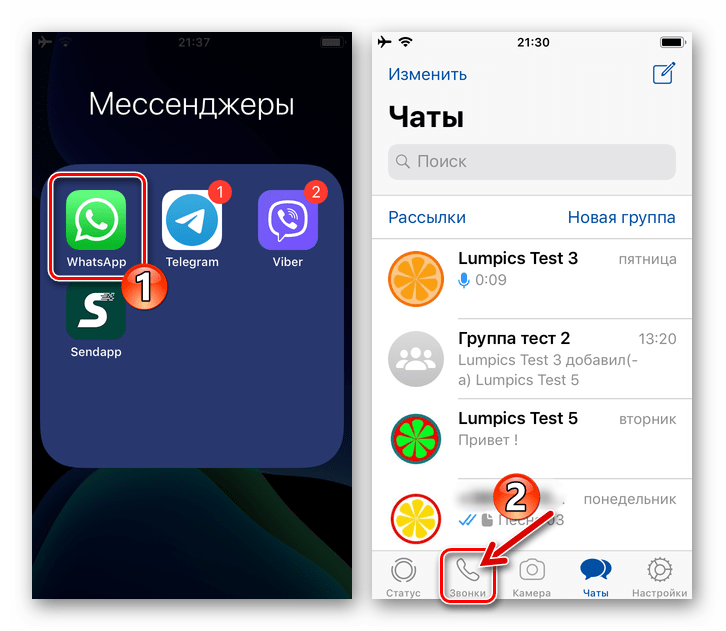
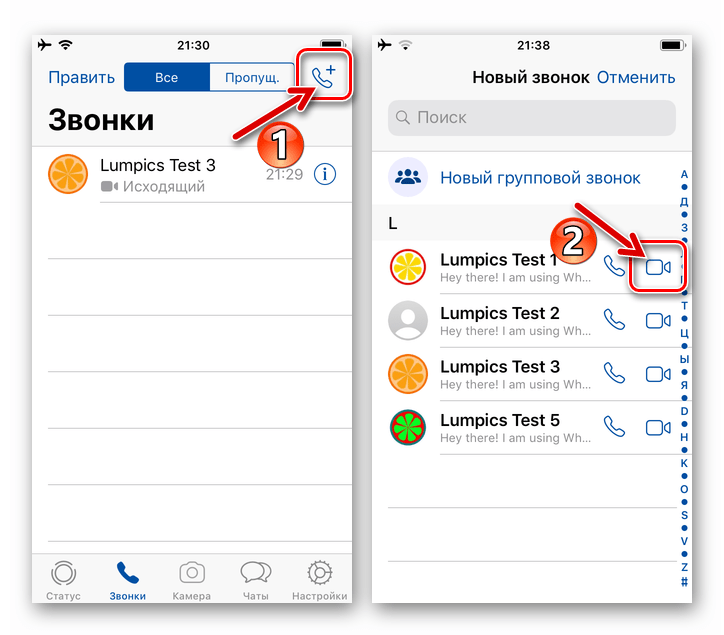
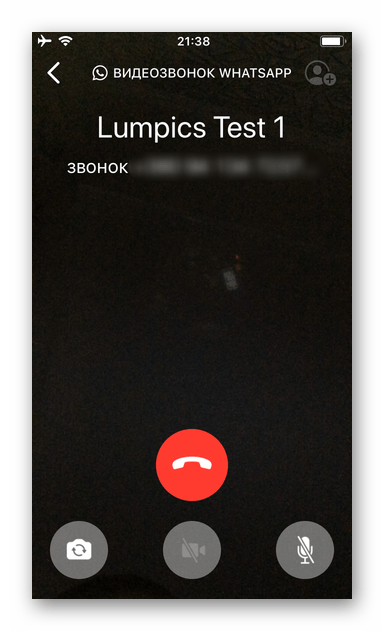
Вариант 2: Журнал звонков
Единожды пообщавшись с тем или иным зарегистрированным в мессенджере лицом посредством голосовой или видеосвязи либо пропустив вызов от того или иного участника ВатсАп, вы зафиксируете один из указанных фактов в предусмотренном для этих целей «Журнале» и впоследствии сможете инициировать звонки из него.
- Откройте раздел «Звонки» в программе WhatsApp и найдите отметку о факте совершённого или пропущенного вызова в отображаемом мессенджером списке. Нажмите на значок перехода к просмотру подробных сведений о контакте – «i» справа от его имени или идентификатора.
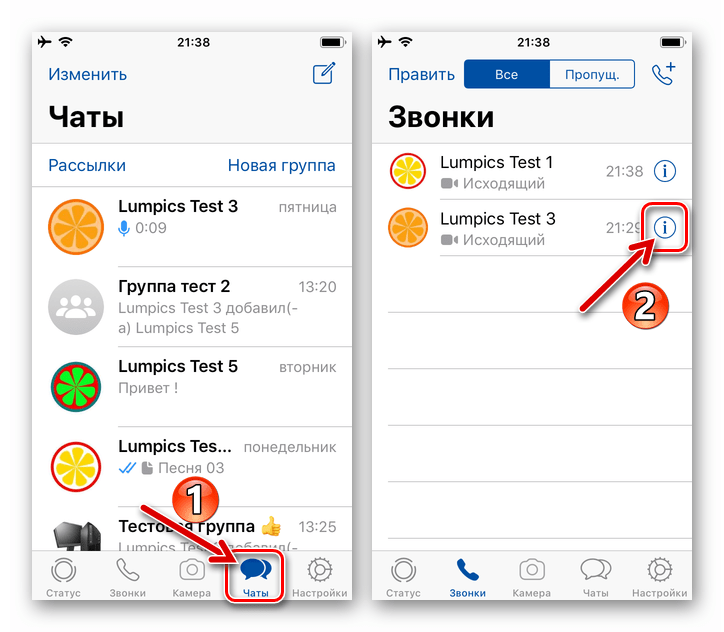
- На открывшейся карточке контакта нажмите второй по счёту значок «Камера» из расположенных под фото пользователя и слева от его имени или номера.
- Как и в других случаях, дождитесь ответа на ваш вызов, после чего сможете провести беседу, наблюдая за окружающей другого пользователя обстановкой на экране своего iPhone.
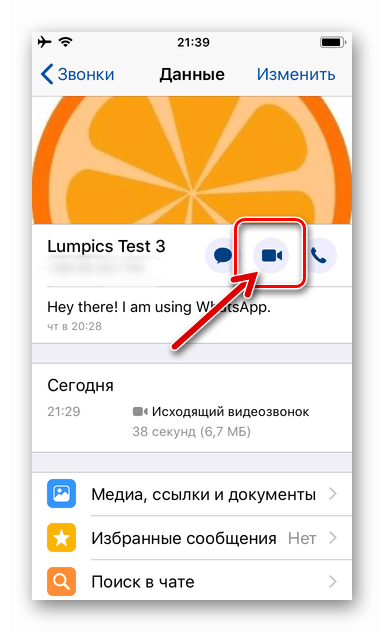
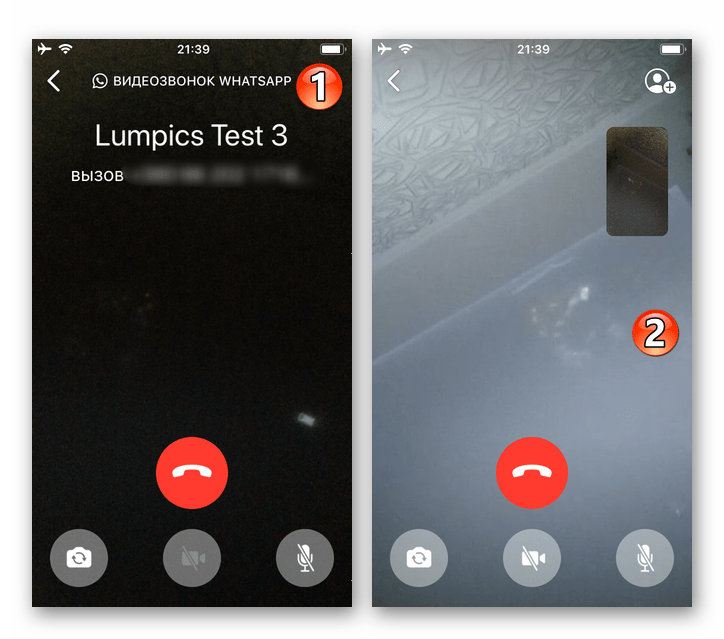
Способ 3: Контакты iOS
Тесное взаимодействие мессенджера и операционной системы iPhone, а точнее их адресных книг, которые по сути являются одним и тем же программным модулем, позволяют решить нашу задачу, не запуская для этого WhatsApp специально.
- Откройте «Контакты» iOS и отыщите нужного пользователя среди отображаемых на экране записей. Коснитесь имени абонента, что откроет перед вами подробные сведения о нём.
- Нажмите на расположенную под именем контакта кнопку «видео», затем выберите «WhatsApp» в появившемся внизу экрана перечне доступных сервисов осуществления видеозвонка и коснитесь номера телефона абонента.
- В результате запустится мессенджер, и будет автоматически инициирован видеовызов.
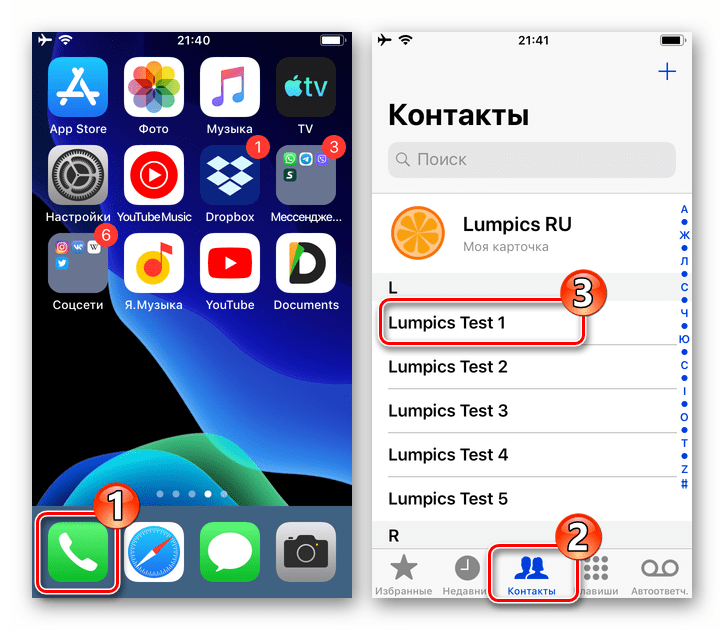
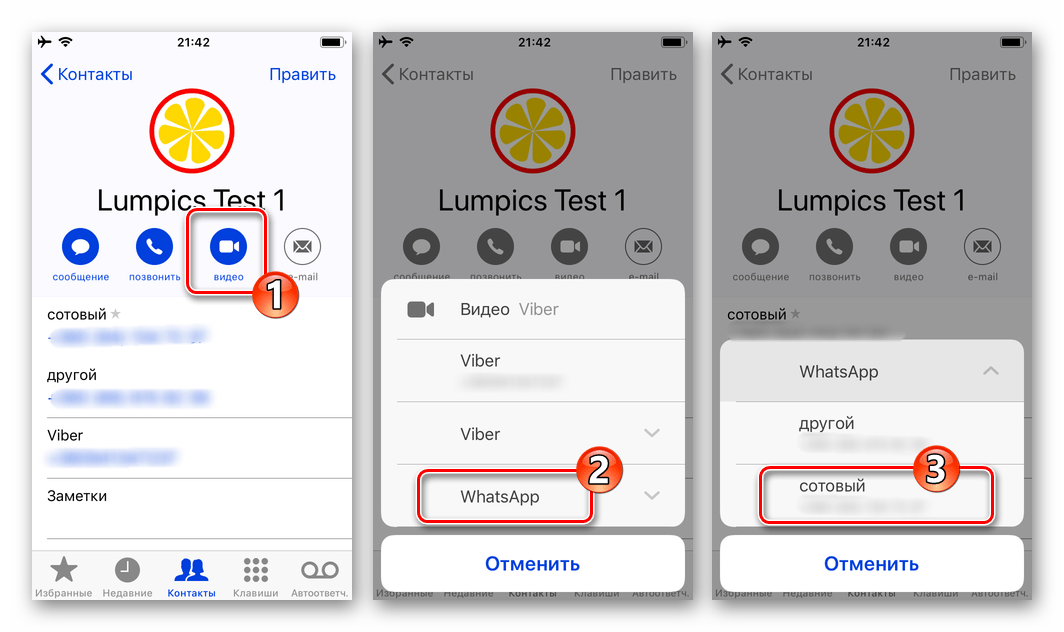
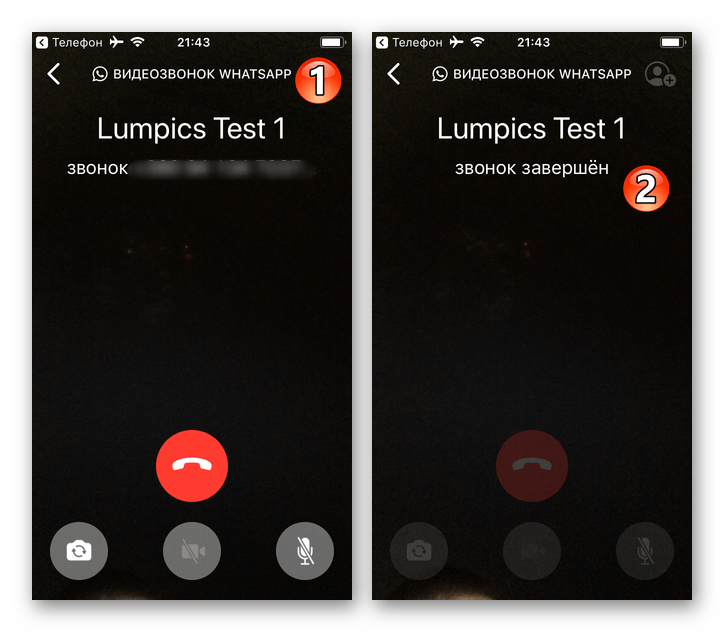
Способ 4: Переключение с аудиовызова
Если необходимость увидеть своего собеседника и/или окружающую его обстановку возникает в процессе совершения голосового вызова через ВатсАп, вы можете легко активировать видеосвязь, не прерывая звонка.
- Начните голосовой звонок через мессенджер любым способом или ответьте на входящий вызов, поступивший от другого участника системы обмена информацией.
- В процессе разговора активируйте камеру айФона, нажав среднюю из наличествующих на экране кнопок — «Камера». Подтвердите поступивший из программы ВатсАп запрос, коснувшись под ним «Переключить».
- После того как ваш собеседник подтвердит своё согласие на участие в общении с видео, вы сможете увидеть картинку, захватываемую камерой его устройства.
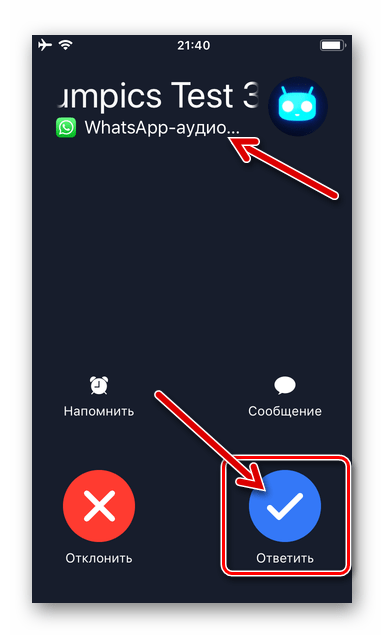
Подробнее: Как позвонить через WhatsApp с iPhone
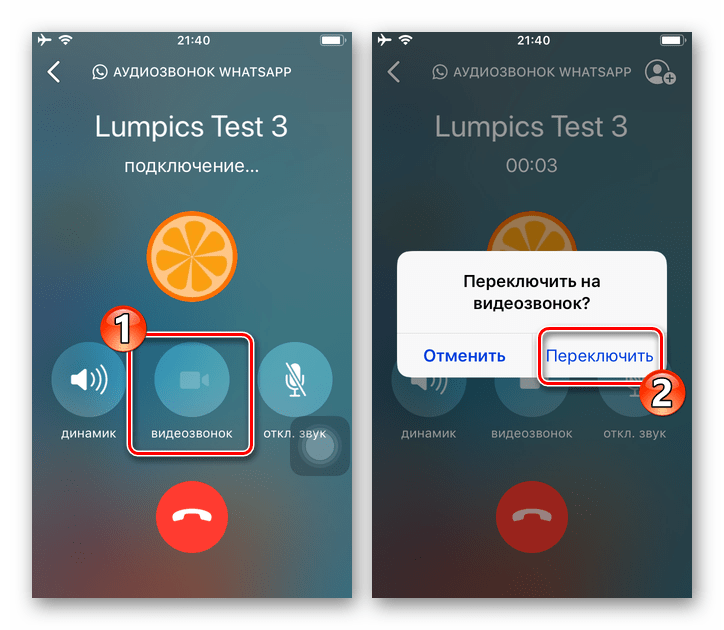
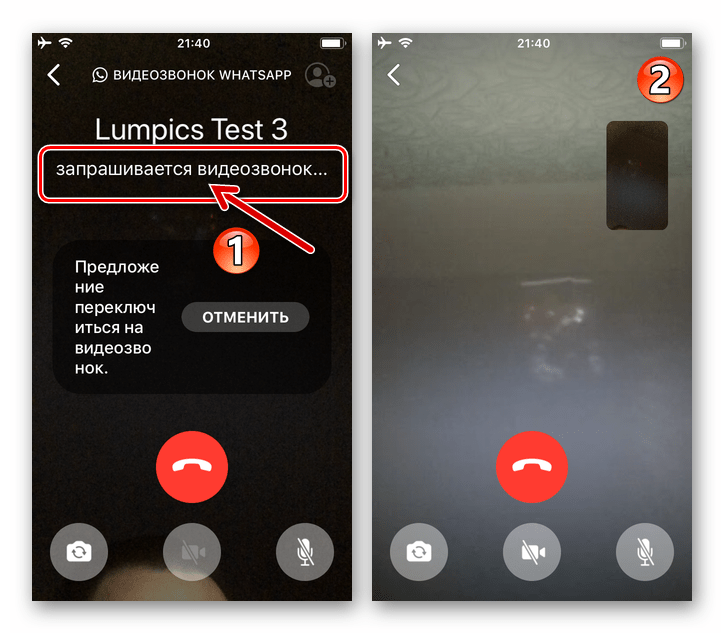
Способ 5: Групповые видеозвонки
Как и в случае с описанным в первой части нашей статьи WhatsApp для Android, в адаптированной для использования с Apple-девайсов версии мессенджера очень легко организовывается видеосвязь между несколькими (до 4-х одновременно) пользователями рассматриваемого сервиса и сделать это возможно не единственным методом.
Вариант 1: Существующий групповой чат
- Запустите ВатсАп на айФоне и перейдите в группу, участником которой уже являетесь. Или создайте новую беседу, объединяющую нескольких владельцев аккаунтов в мессенджере.
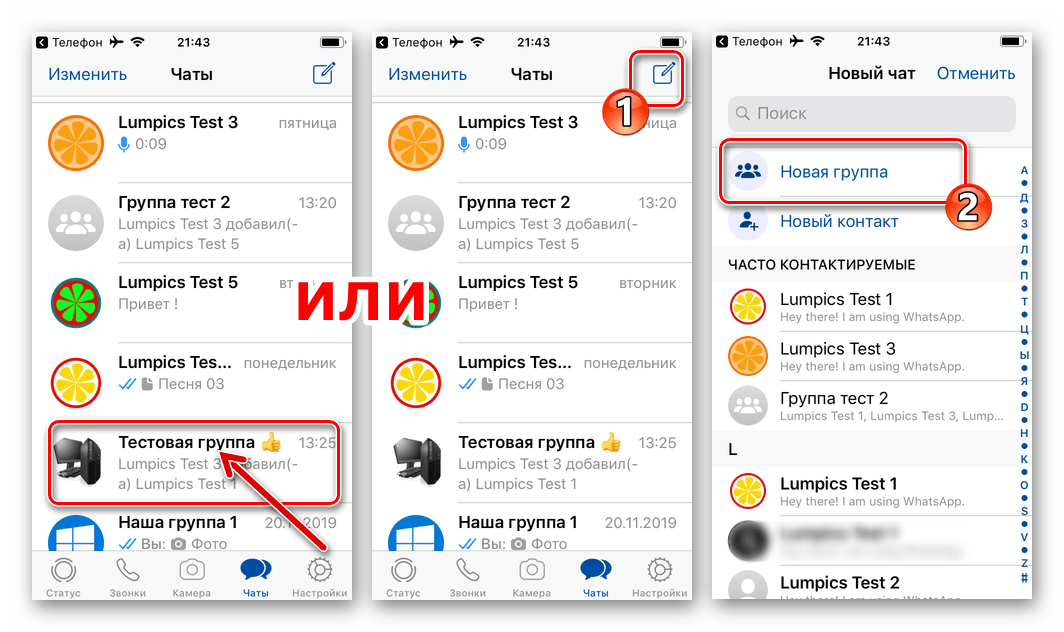
Подробнее:
Создание группового чата в WhatsApp для iPhone
Как добавить участника в группу WhatsApp с iPhone - Открыв переписку, нажмите на кнопку «Новый звонок» — этот элемент интерфейса расположен вверху экрана справа от названия группы. В отобразившемся внизу списке участников чата установите отметки в чекбосах возле имён приглашаемых к общению по видеосвязи пользователей.
- Завершив формирование списка объединяемых видеозвонком лиц, нажмите на кнопку «Камера» справа от сформированного их аватарками ряда.
- Ожидайте ответа приглашённых пообщаться в рамках конференц-связи людей, и проведите переговоры наиболее информативным из существующих на сегодняшний день способом.
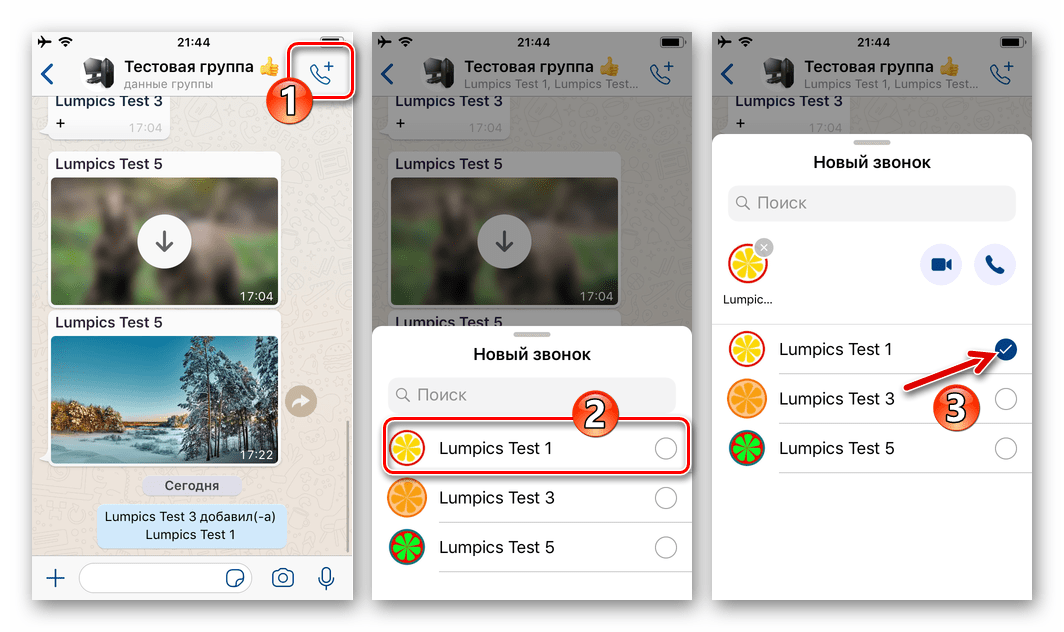
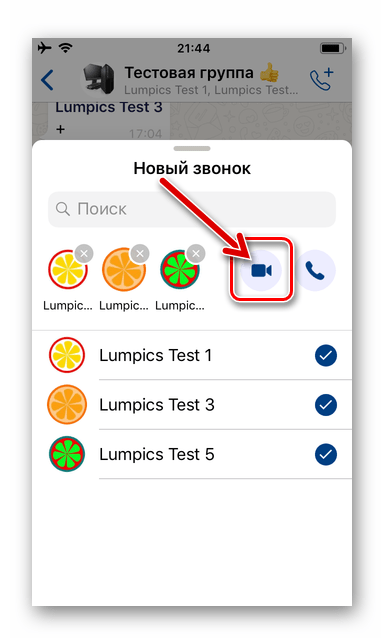
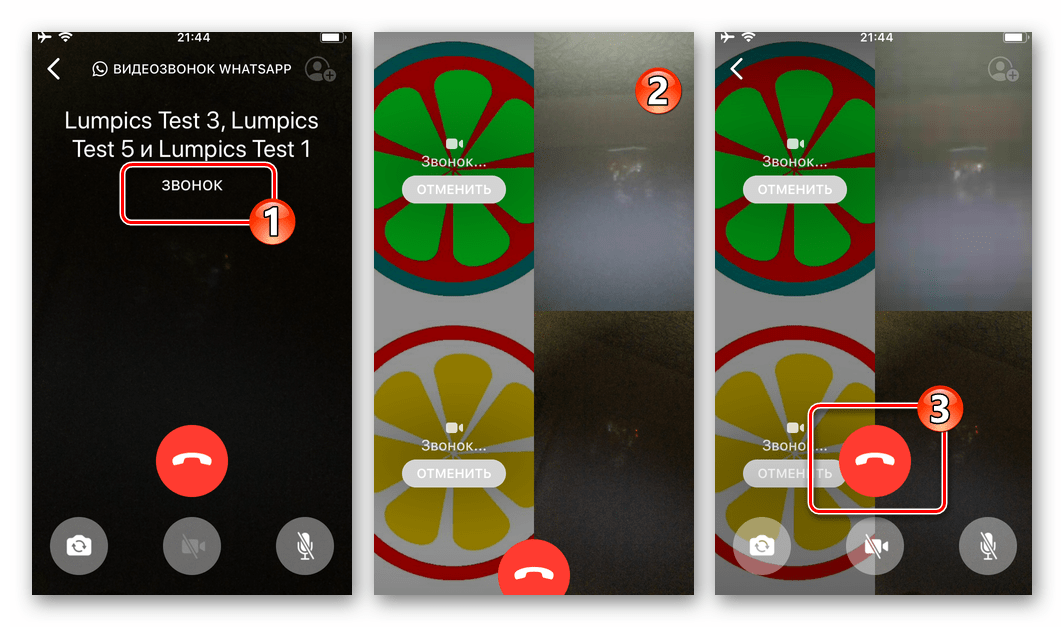
Вариант 2: Раздел «Звонки»
- Откройте WhatsApp и перейдите в раздел «Звонки» программы. Далее коснитесь «Новый звонок» в правом верхнем углу экрана.
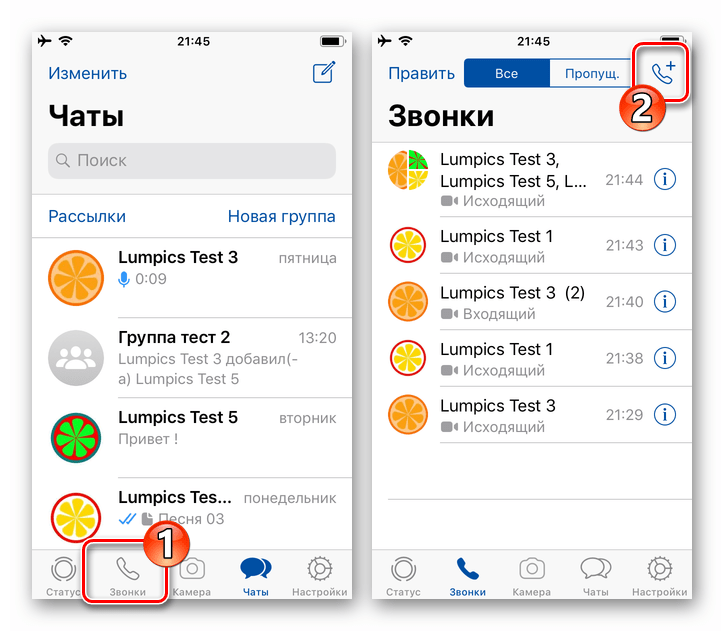
- Нажмите на расположенное под полем поиска контактов наименование опции «Новый групповой звонок». Выделите имена будущих участников конференц-связи путём установки отметок в расположенных справа от них чекбоксах.
- Завершив выбор, тапните по значку «Камера». В результате начнётся видеовызов, адресованный одновременно нескольким зарегистрированным в ВатсАп пользователям.
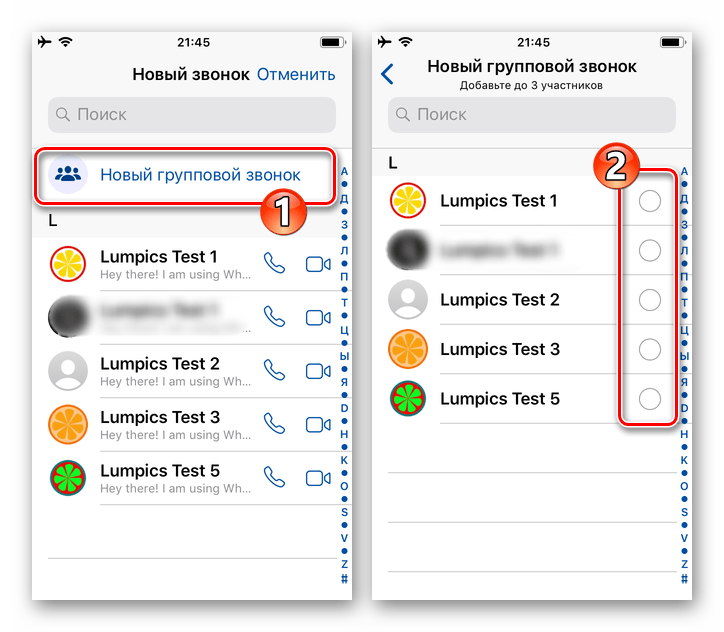
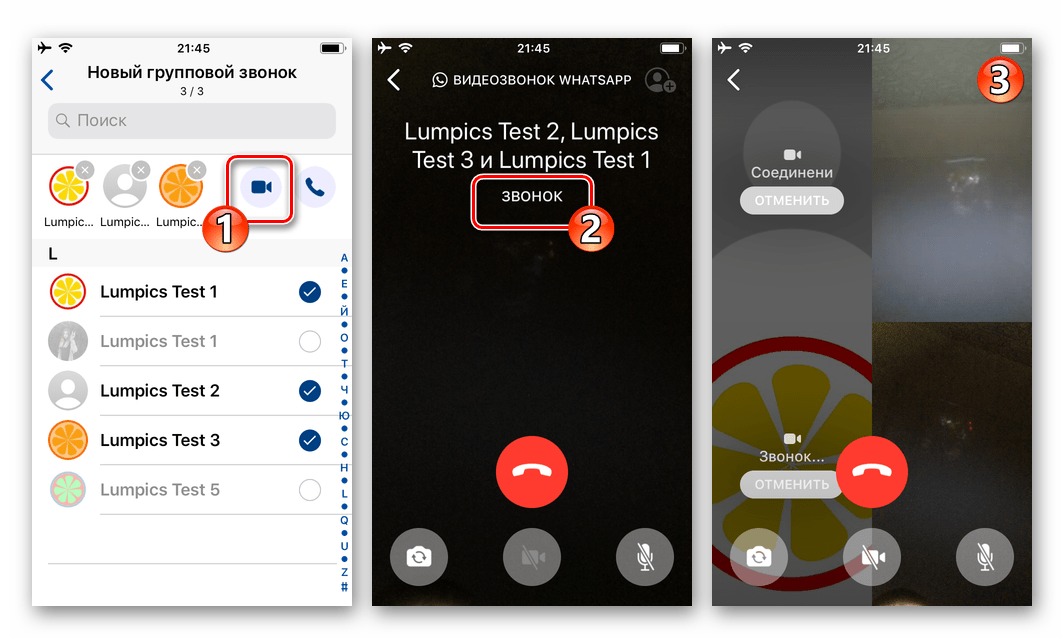
Заключение
Наличие в приложениях-клиентах ВатсАп для мобильных ОС целого ряда ведущих к вызову функции «Видеосвязь» путей, вероятно, обусловлено широкой популярностью и востребованностью этой возможности среди пользователей. Как видите, перейти к видеовызову через сервис со смартфона на Android и iPhone возможно практически в любой момент эксплуатации мессенджера, и сделать это совершенно несложно.

Опишите, что у вас не получилось.
Наши специалисты постараются ответить максимально быстро.

Анна Полякова
В WhatsApp можно проводить небольшие видеоконференции, на которые получится пригласить до четырех человек. Этот сервис выгодно отличается от FaceTime доступностью и на iOS, и на Android, а от Zoom — наличием сквозного шифрования. Рассказываем, как организовать групповой звонок в WhatsApp.
Из раздела «Звонки»
- Зайдите в раздел «Звонки» и нажмите на кнопку с телефонной трубкой и знаком плюс.
- Нажмите «Новый групповой звонок»
- После этого откроется ваш список контактов. Вы можете найти нужных людей, введя их имена в поисковой строке, которая находится вверху экрана. Чтобы добавить человека к звонку, нажмите на его имя.
- Затем нажмите на кнопку с видеокамерой, чтобы начать видеовызов, или на кнопку с телефонной трубкой, чтобы начать аудиовызов. Во время группового звонка в WhatsApp нельзя изменить видеовызов на аудиовызов и наоборот, поэтому заранее определитесь, какой вариант для вас предпочтительнее.
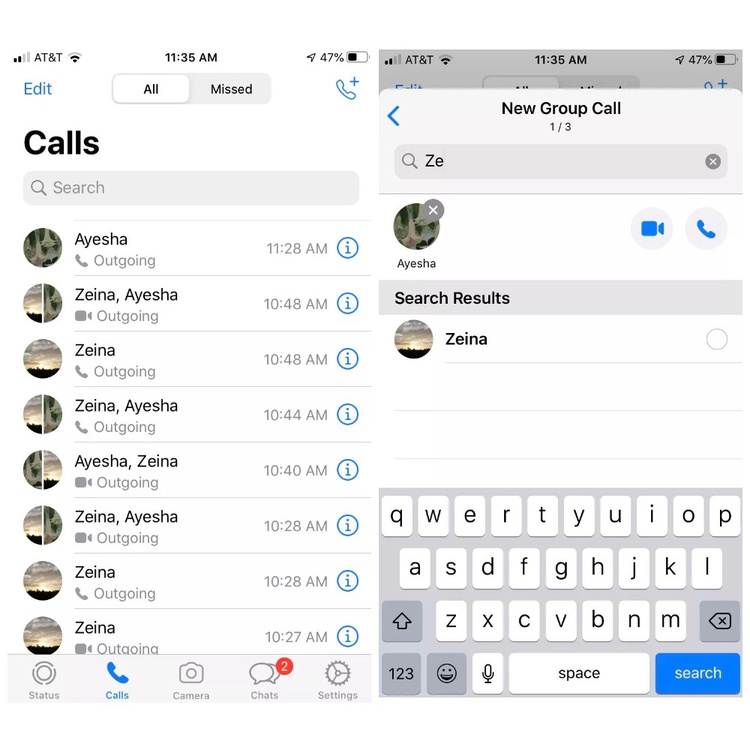
Из группового чата
- Зайдите в раздел «Чаты» и откройте нужный групповой чат.
- Нажмите на кнопку с телефонной трубкой и знаком плюс.
- После этого откроется список участников чата. Чтобы добавить человека к звонку, нажмите на его имя.
- Затем нажмите на кнопку с видеокамерой, чтобы начать видеовызов, или на кнопку с телефонной трубкой, чтобы начать аудиовызов.
Сейчас WhatsApp выпускает обновление, которое позволит запускать вызовы непосредственно из групповых чатов, включающих в себя до четырех человек. Прямо в беседе появятся кнопки для начала видео- или аудио-звонка без промежуточных шагов. В WhatsApp говорят, что пока эта функция доступна не всем пользователям.
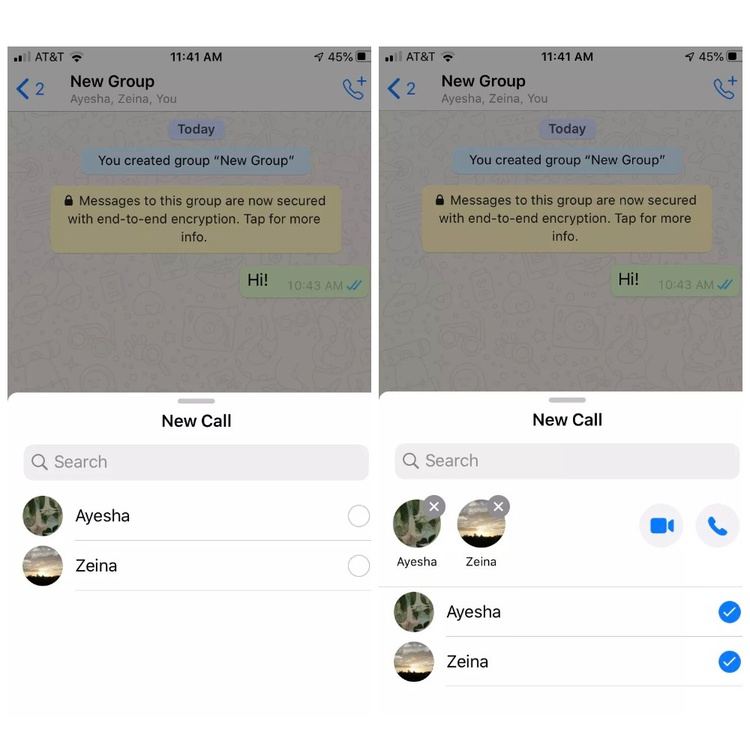
Из разговора один на один
- Зайдите в раздел «Чаты» и откройте чат с нужным человеком.
- Далее нажмите на кнопку с видеокамерой, чтобы начать видеовызов, или на кнопку с телефонной трубкой, чтобы начать аудиовызов.
- После начала разговора один на один вы сможете добавить к нему еще одного-двух участников, нажав на кнопку с силуэтом человека и знаком плюс.
- Это действие откроет ваш список контактов. Найти людей можно с помощью поисковой строки вверху экрана. Чтобы добавить человека к звонку, нажмите на его имя.
- После этого может появиться всплывающее окно с вопросом, действительно ли вы хотите добавить этого человека в видеоконференцию. Чтобы подтвердить свое решение, нажмите «Добавить».
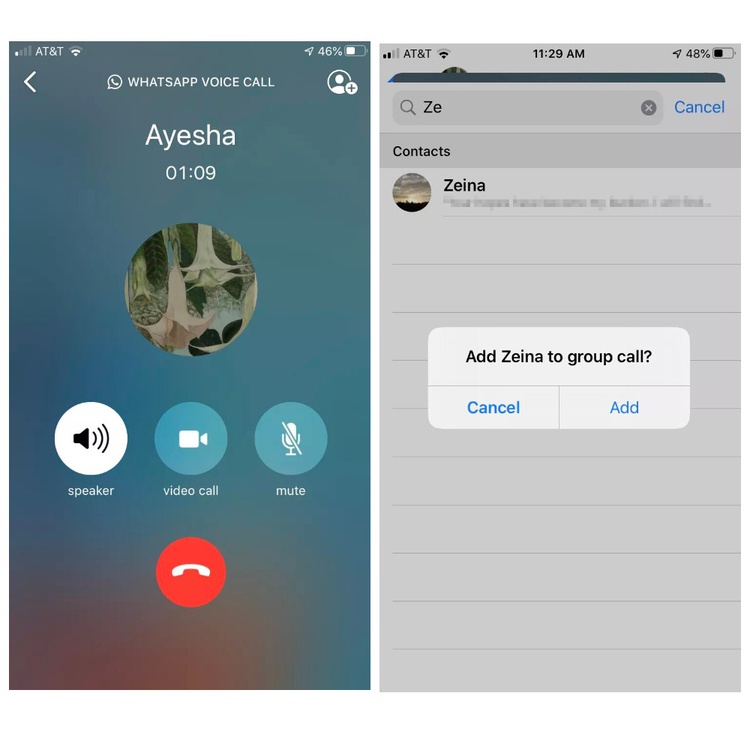
Источник.
Фото: The Verge
Нашли опечатку? Выделите текст и нажмите Ctrl + Enter
Есть ли конференц связь в Ватсапе
Мессенджер имеет опцию, благодаря которой можно подключить конференц связь ватсап. Подобная опция необходима для проведения коллективных звонков. Применяется для проведения рабочих совещаний и прочего группового общения. Пользователи имеют возможность звонить контактам ватсап, используя интернет-соединение. Конференц-связь вотсап используется как замена других программ, по типу скайпа или зума.

Возможности онлайн конференции:
- Отключение и включение камеры, во время звонка.
- Включение и отключение микрофона.
- Сворачивание мессенджера и использование функций смартфона, без прерывания общения.
- Переключение камеры с фронтальной на основную и обратно.
При поступлении входящего аудио или видеозвонка, на дисплее устройства пользователя отображается уведомление. Либо, появляется экран группового звонка ватсап, где отображаются пользователи присоединившиеся к конференции.
Истории совершенных звонков находятся во вкладке ‘звонки’. Для просмотра пользователей участвовавших в конференции, необходимо войти в историю звонков.
Перед началом конференции, необходимо удостовериться в том, что все участвующие устройства имеют хорошую связь с интернетом. Контакты участвующие в беседе не могут удаляться из неё. Чтобы пользователь покинул видеоконференцию, он должен самостоятельно выйти из неё.
Участниками могут являться и заблокированные пользователем контакты. Однако, сам пользователь не имеет возможности добавлять заблокированных им пользователей или тех, кто заблокировал его.
При необходимости, во время конференции, пользователь может отключать и включать как камеру, так и микрофон.
Как добавить участников
Администратор имеет право добавлять в список людей, не отправляя им заранее запрос – делиться ссылками, привлекая их внимание. Групповое общение между людьми, связанными друг с другом общими интересами, позволяет быстро доносить до заинтересованных лиц необходимую информацию.
Группы знакомств в Whatsapp: сообщества с номерами телефонов для девушек и парней
Чтобы пригласить больше новых людей, осуществите ряд действий: выбрать имя и добавьте. Отправлять ссылки можно только друзьям.
Сколько участников можно подключить к конференции
Конференц связь в whatsapp имеет ограничение на количество человек, которые могут быть подключены к одной видеобеседе. В прошлом, мессенджер позволял одновременно находиться на связи, только четверым собеседникам. Сейчас, максимальное количество участников в видеоконференции увеличено до 8-ми человек (вместе с создателем конференции).
Если сравнивать вацап с другими приложениями подобного плана — 8 человек это мало. Но, если пользователь не планирует использовать видеосвязь в масштабных целях, этого вполне хватит.
Однако, количество людей пользующихся приложением насчитывает более 300 млн, так что есть надежда на то, что разработчики расширят количество участников для групповых видеобесед.
Ограничения на максимальное количество участников группы
В последнем вышедшем обновлении мессенджера, было увеличено число участников в рамках одной группы. Раньше численность пользователей не могла превышать 100 человек на одну группу. Сейчас, в группе ватсап может быть участников, не больше 256 человек.
И была добавлена опция для ведения одностороннего вещания. Она позволяет отправлять информационные сообщения в группу, не получая при этом обратной связи от участников сообщества. Опция пригодится для порталов новостей и бизнесс-групп. Она предназначена для ведения информационных, развлекательных, рекламных и новостных пабликов.
В группах, примеры которых приведены в предыдущем абзаце, пользователь создавший их, автоматически назначается администратором.

Администратор публикует в такой группе видео и фото-контент, размещает информационные тексты.
Группы в whatsapp делятся на приватные и публичные. В публичную группу пользователь попадает перейдя по ссылке, которая публикуется в общем доступе. В приватную беседу разрешается вход по приглашению, которое приходит в виде ссылки, для определённого контакта. Либо, в случае, добавления пользователя, администратором портала.
Как сделать звонок сразу нескольким людям
Чтобы позвонить в ватсапе нескольким людям одновременно, необходимо иметь стабильное подключение к интернет-связи, а мессенджер должен иметь последнюю версию обновлений. Данная связь может организовываться на устройствах с разной операционной системой. На компьютере воспользоваться видеозвонками в мессенджере, не получится. Необходимо будет устанавливать дополнительный эмулятор. Который позволяет запускать приложения для андроид-устройств на стационарных компьютерах.
Аудиоконференция
Чтобы создать аудиоконференцию для нескольких лиц из групповой беседы, нужно:
- Выполнить запуск мессенджера.
- Затем войти в групповую беседу. Если количество участников более 8-ми — нажать на кнопку ‘групповой звонок’, добавить нужные контакты, и нажать на кнопку с аудиозвонком. 3. Если в чате 8 и меньше участников, нажать кнопку ‘аудиозвонок’.
Для создания групповой аудиосвязи из вкладки ‘звонки’:
- Войти в приложение, выполнить переход на вкладку со звонками.
- Нажать на новый звонок.
- В появившемся новом окне, необходимо нажать пункт с новым групповым звонком.
- Добавить контакты, которым будет осуществляться аудиозвонок, и нажать ‘аудиозвонок’.
Из личной беседы:
- Запустить приложение, затем открыть чат с собеседником.
- Выполнить нажатие кнопки с надписью ‘аудиозвонок’, после того, как собеседник ответит на входящий вызов, необходимо нажать добавление участника.

Видеоконференция
Чтобы сделать конференцию в ватсапе из групповой беседы:
- Открыть мессенджер и перейти в групповую беседу.
- Если в чате более 9-ти участников, необходимо кликнуть по пункту ‘групповой звонок’. Если в беседе, не больше 8-ми собеседников, то нажимается кнопка ‘видеозвонок’. Конференция начнётся сразу же.
- В чате, необходимо найти людей, которым будет осуществляться звонок. Потом кликается пункт с надписью ‘видеозвонок’.
Для создания конференции из раздела ‘звонки’:
- Войти в мессенджер, открыть в кладку со звонками.
- Кликнуть по пункту ‘новый звонок’. В открывшемся окне нажать на ‘групповой звонок’.
- Из списка контактов выбрать нужные, и нажать на строку с видеозвонком.
Чтобы создать видеосвязь на телефоне с одним собеседником:
- Открыть вацап, зайти в личный чат.
- Нажать на пункт с видеозвонком.
- Когда собеседник ответит на звонок, нажать на кнопку добавления участника.
- Найти контакт для добавления в групповую видеосвязь, и нажать ‘добавить’.
Как удалить участников
Для осуществления данной функции выполните ряд несложных действий:
- в чате найдите ник человека, которого собирайтесь исключить из числа своих друзей;
- нажмите на «Удалить», после выбора имени человека и нажмите на «Ок»;
В мае 2021 года мессенджер запустил функцию «одностороннее вещание» для администраторов. Благодаря такой возможности, администраторам стало легче контролировать действия других, отправлять сообщения и изображения в одностороннем порядке. Одностороннее вещание – это хорошая возможность для руководителей организаций. Оно позволяет руководителям быстро передавать сотрудникам или заинтересованным лицам разного рода документы, ссылки на видео или аудио сообщения.
Преимущества и недостатки конференций в Ватсапе
К плюсам групповой конференции относятся:
- Возможность использовать приложение бесплатно.
- Безопасность бесед. В приложении реализовано сквозное шифрование звонков.
- Возможность общения с людьми, которые находятся на другом конце страны или за границей.
Конференция в ватсапе имеет ряд недостатков:
- Большой расход заряда аккумулятора. Когда подключена групповая видеосвязь — устройство садиться быстрее.
- Количество участников сильно ограничено. Подключить за один раз более 8-ми собеседников не получится.
Конференции в мессенджере отлично подойдут для осуществления групповых аудио и видеозвонков, для небольшого числа участников. Пользователи могут не беспокоиться за сохранение конфиденциальности данных, так как ватсап имеет функцию шифрования проводимых звонков.
Групповая видеоконференция
Вы также можете проводить видеоконференции с людьми из одной из ваших групп WhatsApp. Поскольку количество участников видеозвонка WhatsApp ограничено четырьмя, по-прежнему нет назначенной кнопки группового видеозвонка. Вместо этого вы должны сделать следующее:
- Запустите WhatsApp на своем мобильном устройстве и откройте групповой чат.
- Нажмите на значок наушников в правом верхнем углу экрана.
- Во всплывающем меню выберите контакты, которым хотите позвонить.
- Нажмите на значок видеовызова.
Однако, когда вы получаете видеозвонок, вы сразу видите всех участников на экране. И человек, который вас добавил, будет указан первым.
Одна из наиболее серьезных проблем видеоконференцсвязи – это надежность интернет-соединения. Согласно WhatsApp, качество видеозвонка зависит от соединения самого слабого участника.

Функция для групповых звонков WhatsApp
Буквально недавно WhatsApp вышел на новый уровень общения пользователей. В мессенджер была добавлена функция групповых звонков. Благодаря этому нововведению разработчики приложения планируют составить конкуренцию таким популярным программам, как Skype и Telegram. Однако, по сравнению с конкурентами в групповом звонке Ватсап пока может участвовать небольшое количество участников – четыре человека, с учетом организатора.
Чтобы собрать в аудио-конференцию собеседников для начала необходимо совершить вызов одному пользователю, затем добавить остальных людей. В WhatsApp по умолчанию установлена функция защиты информации с помощью шифрования. Она работает как при текстовых сообщения, так и при видео и аудио-звонках.

Во время входящего звонка на экране смартфона можно увидеть фото пользователей, которые уже были присоединены к беседе. Данная функция мессенджера не предоставляет возможности удалять из беседы собеседников. Пользователь может сам отключиться, чтобы выйти из аудио-конференции. При этом остальные участники могут продолжить разговор.
Для совершения голосового группового звонка выполните такие действия:
- Перейдите в чат с определенным пользователем.
- Нажмите на иконку трубки, для совершения вызова.
- После соединения нажмите на кнопку с плюсом, расположенную в верхнем правом углу интерфейса. Если данная кнопка не отображена, коснитесь экрана устройства для появлений дополнительных элементов управления.
- Откроется список пользователей, которых можно добавить в беседу.
- Нажмите на имя пользователя.
- Когда пользователь ответит на звонок, он автоматически будет добавлен в аудио-конференцию.

Обновленное приложение доступно для владельцев устройств на базе Android 4.1 + и iOS 8+, Windows Phone 8.1., а также Windows 10 Mobile. Загрузить последнюю версию WhatsApp можно с Play Market для Андроид устройств, с App Store – для iPhone, Microsoft Store – для Windows Phone и Windows 10 Mobile.
Особенности групп в WhatsApp
Чем чаты в WhatsApp отличаются от других мессенджеров и соцсетей:
- хорошая защита информации;
- ограниченный доступ и низкая вероятность того, что к беседе смогут подключиться нежелательные люди;
- удобный, приятный интерфейс;
- быстрая организация, создание и настройка.
Чаще всего мы пользуемся приложением в телефоне, но можно легко и быстро установить WhatsApp на компьютере. Это очень удобно, особенно для работы. Получать сообщения в корпоративный чат можно, не отвлекаясь от текущих задач на телефон.
Пользоваться всеми возможностями WhatsApp мы можем бесплатно без рекламы и прочих отвлекающих факторов.
Чтобы продолжить и перейти непосредственно к созданию группы, установите и настройте WhatsApp на своем смартфоне с ОС Android или iPhone.
( 2 оценки, среднее 4.5 из 5 )
